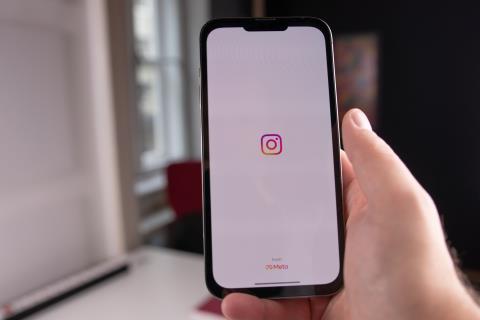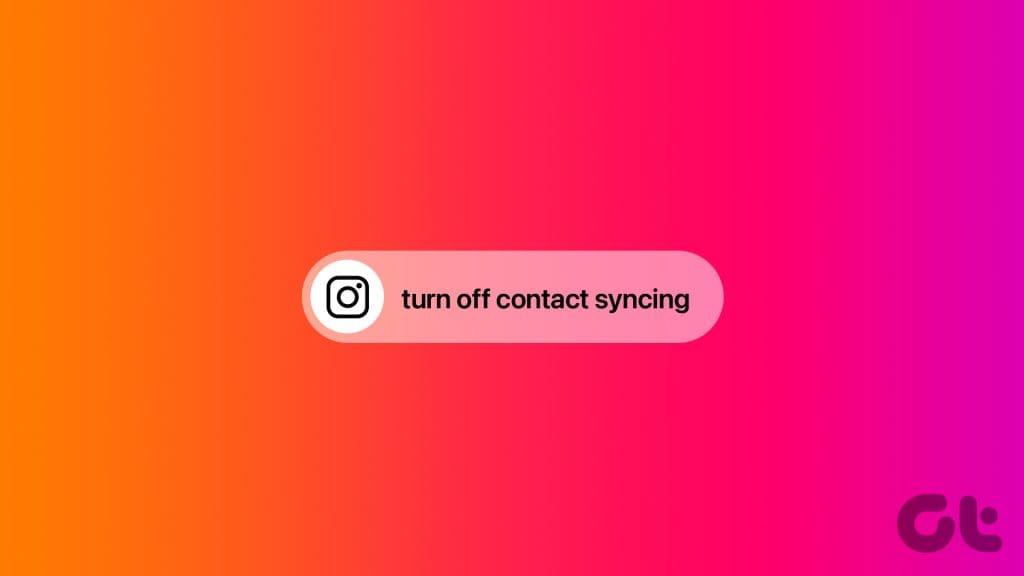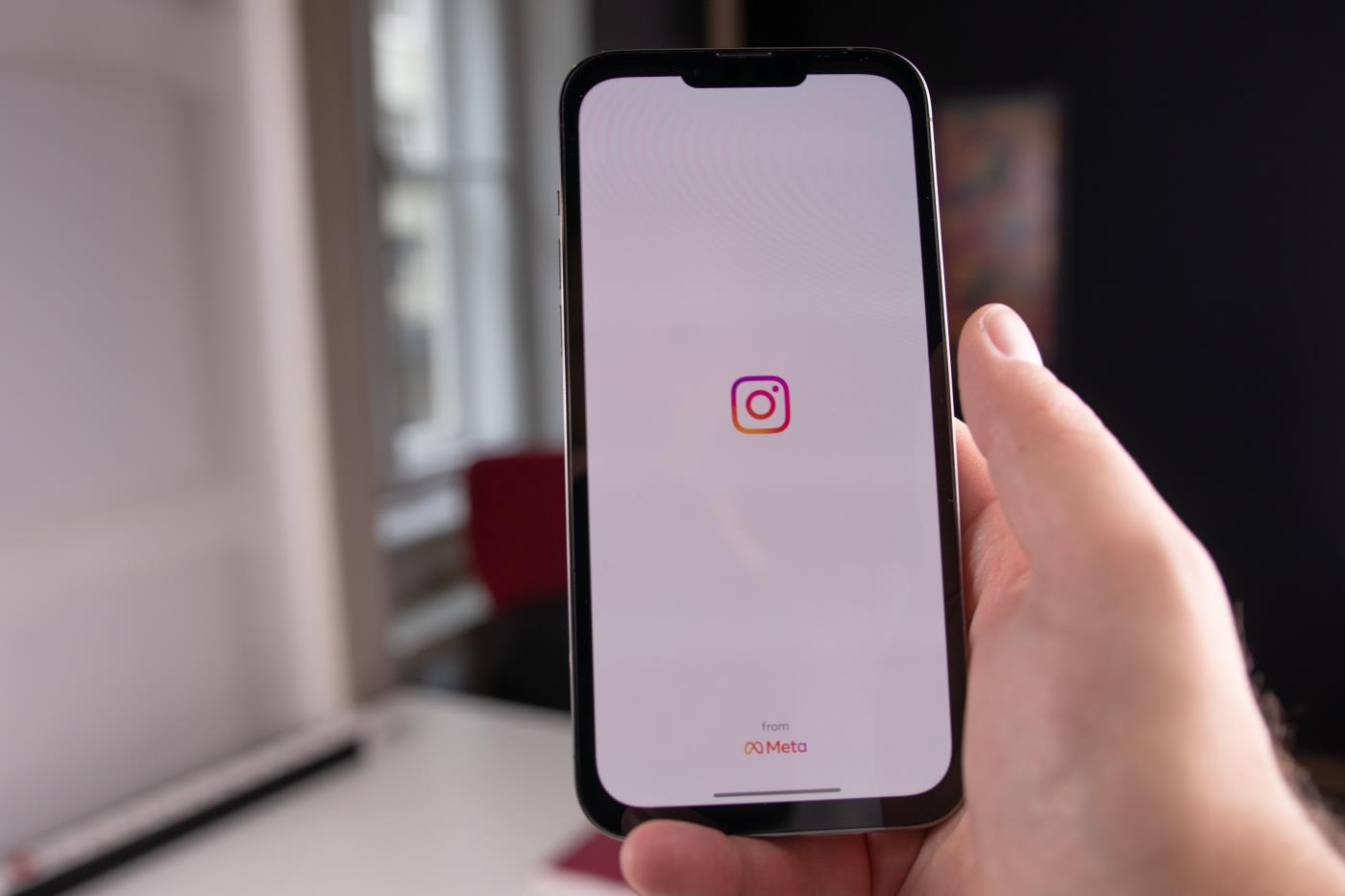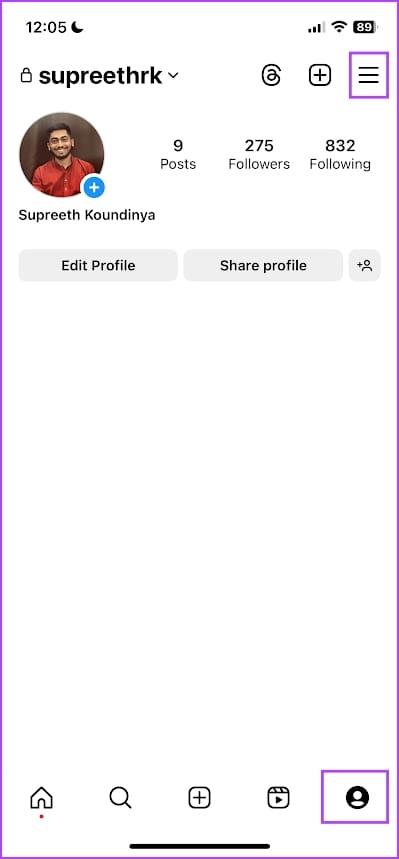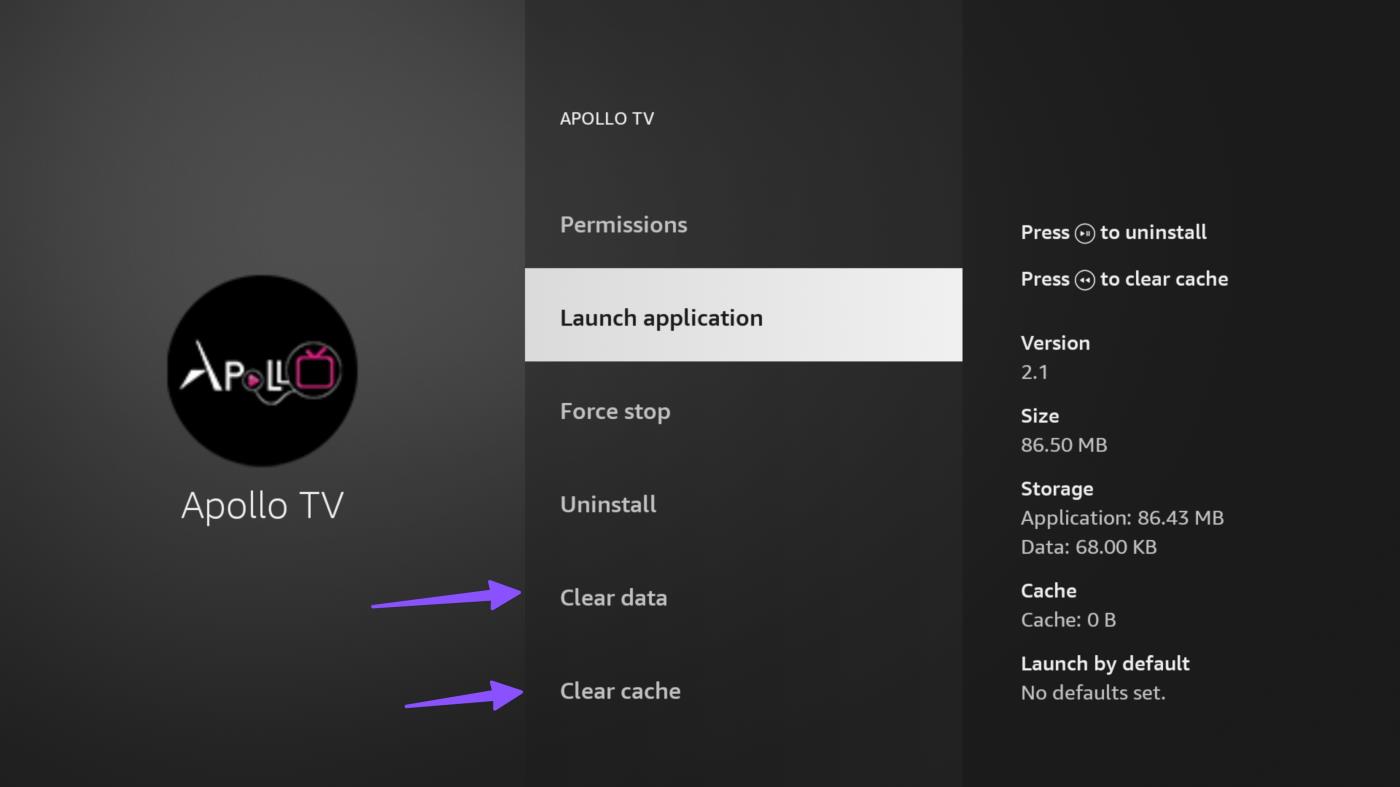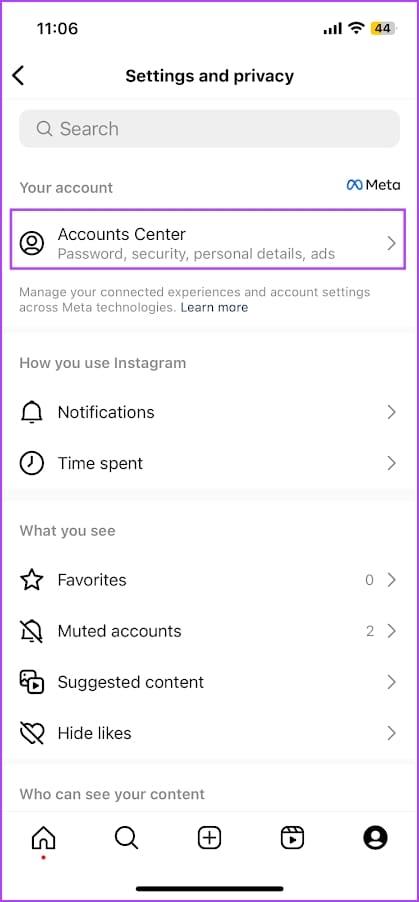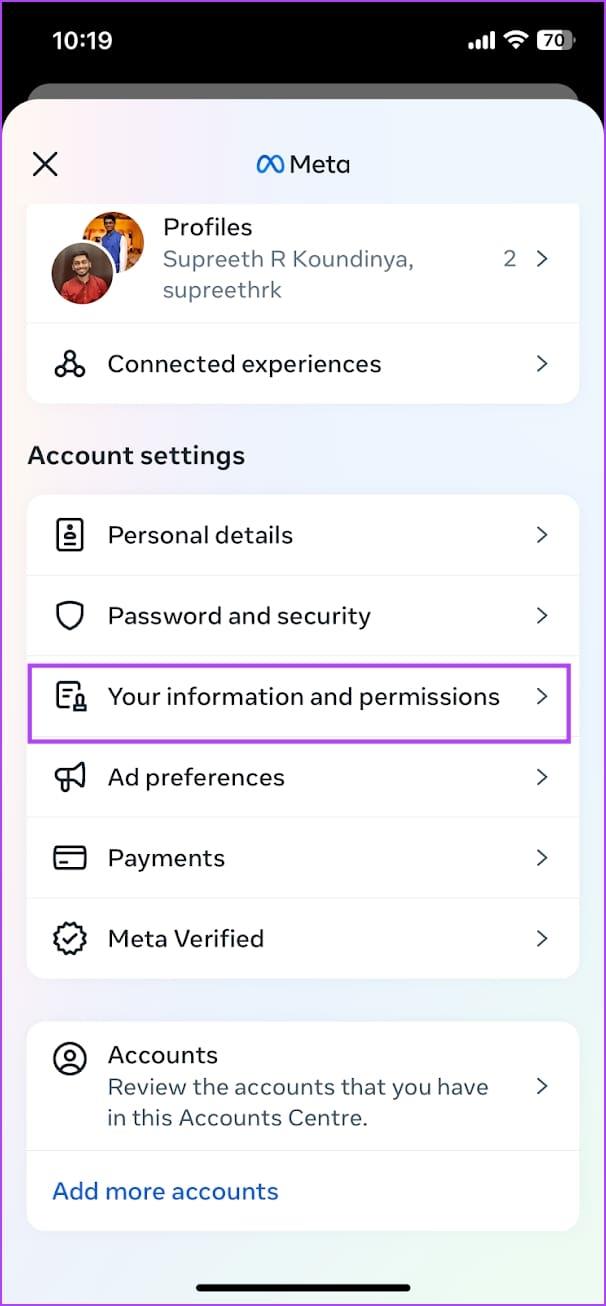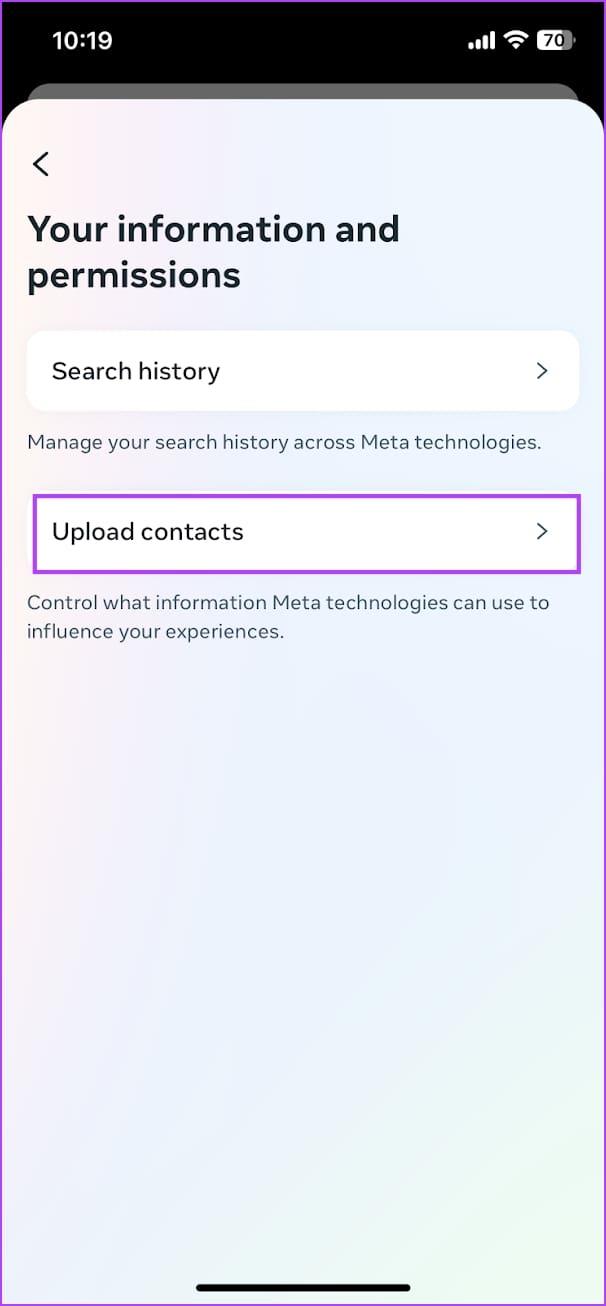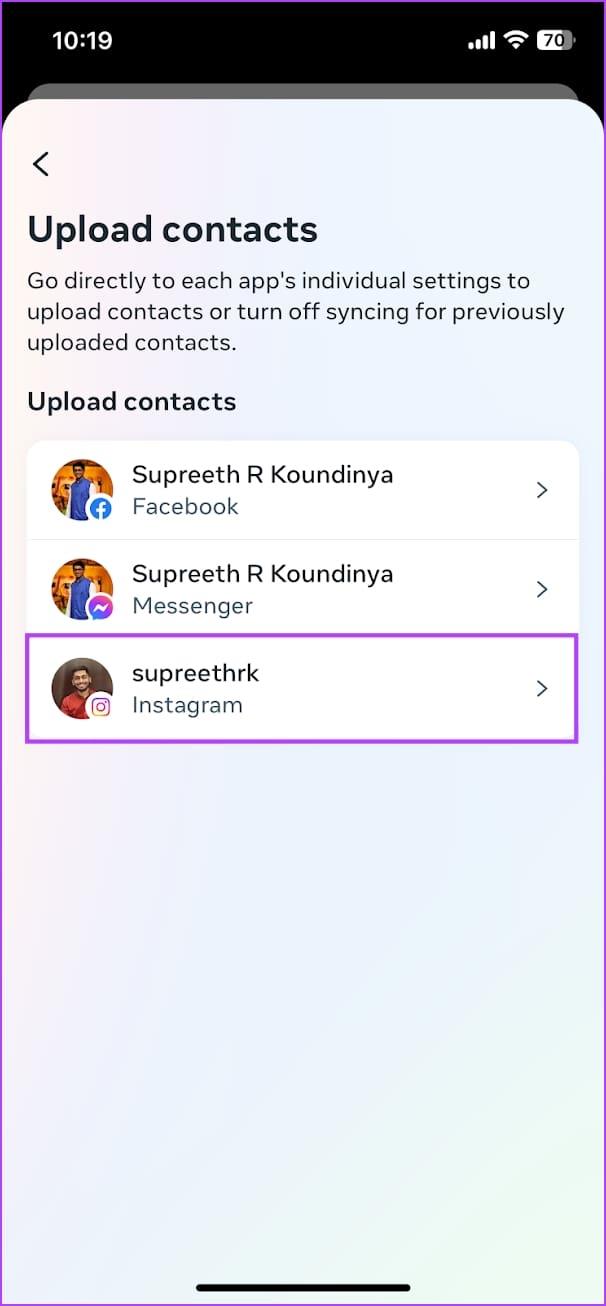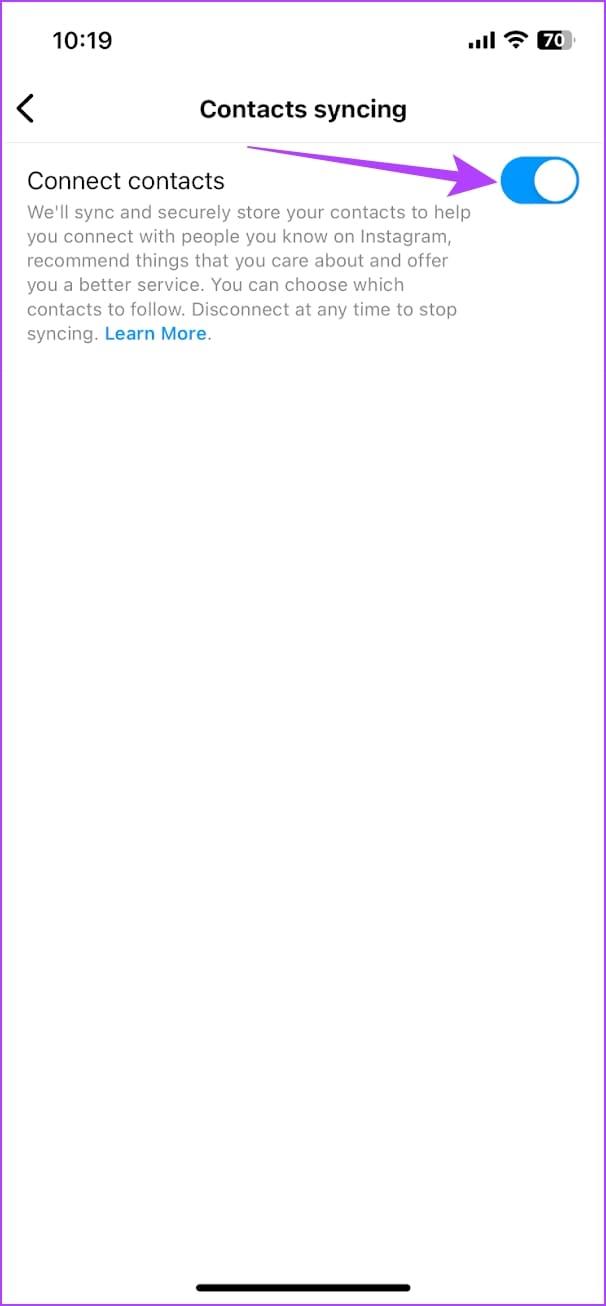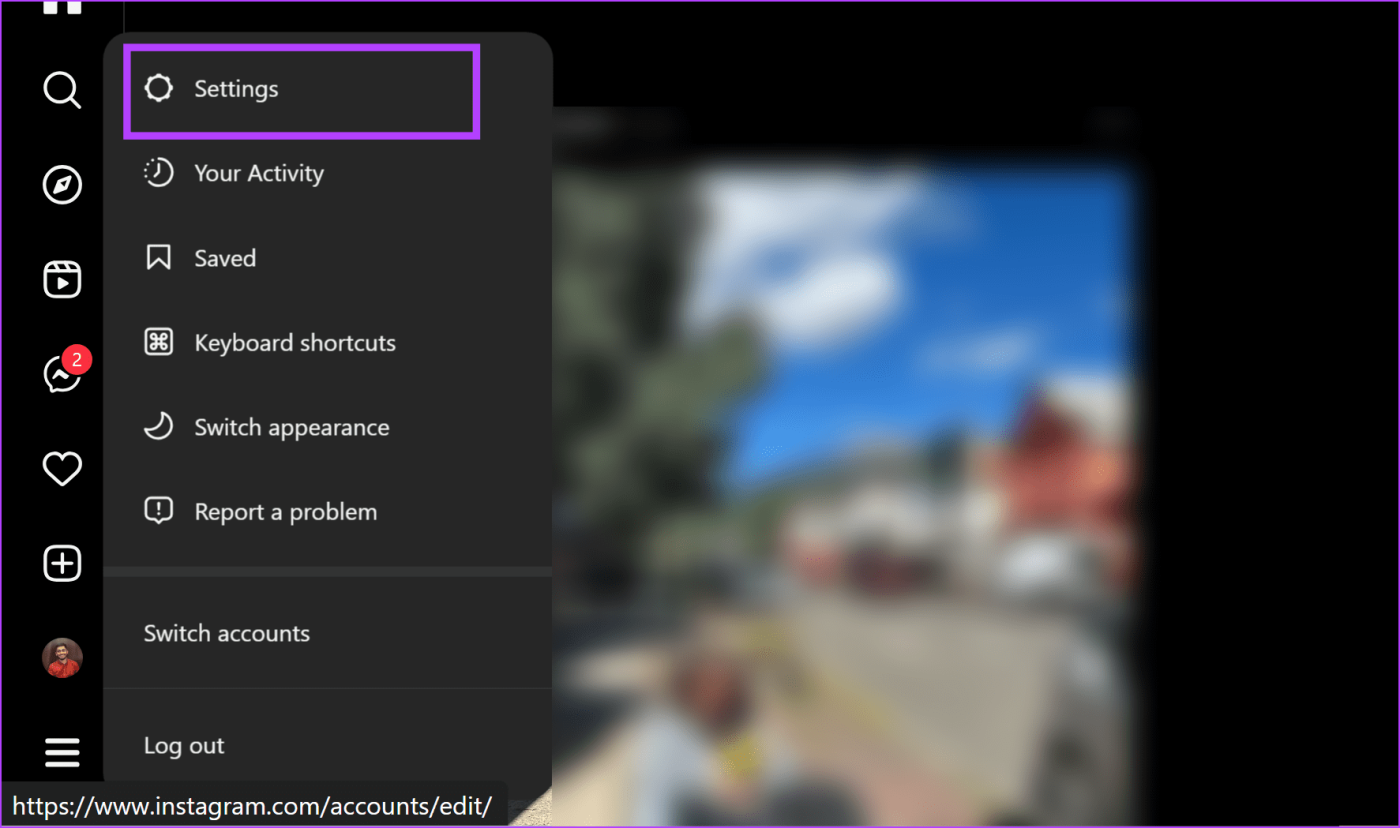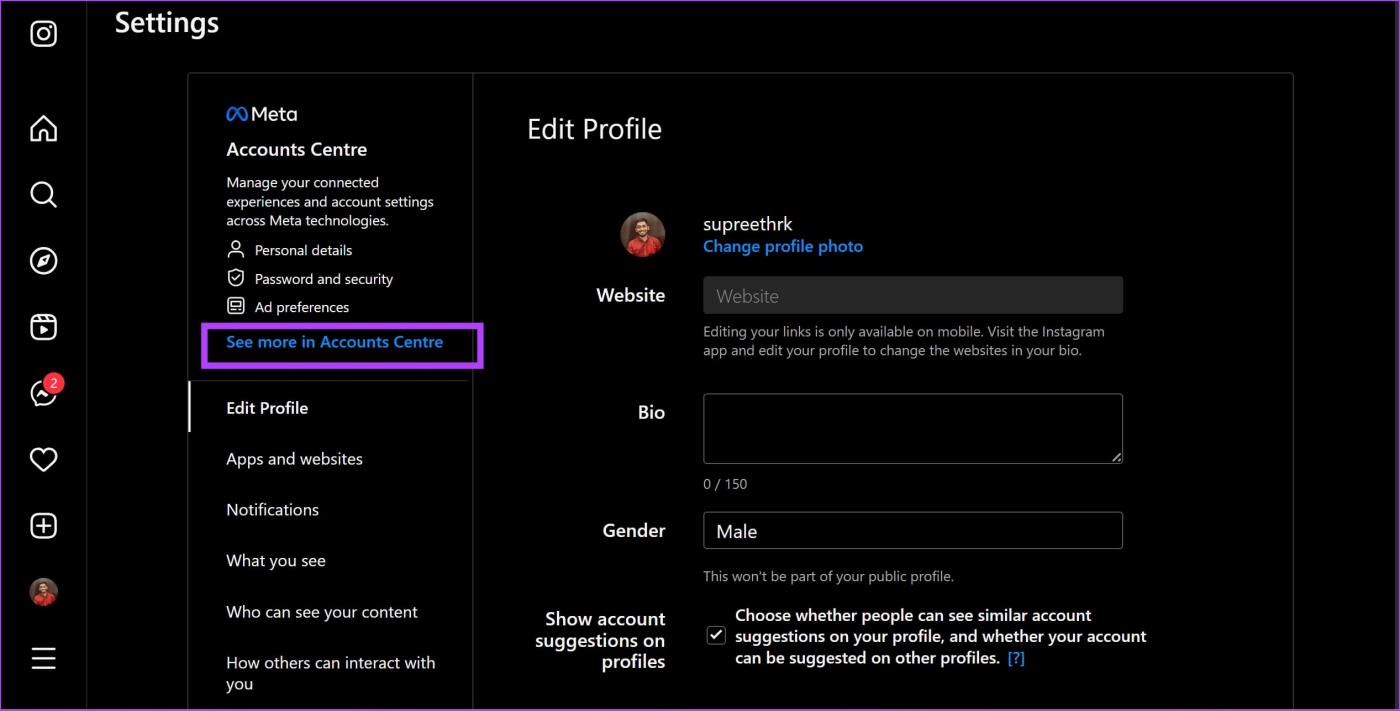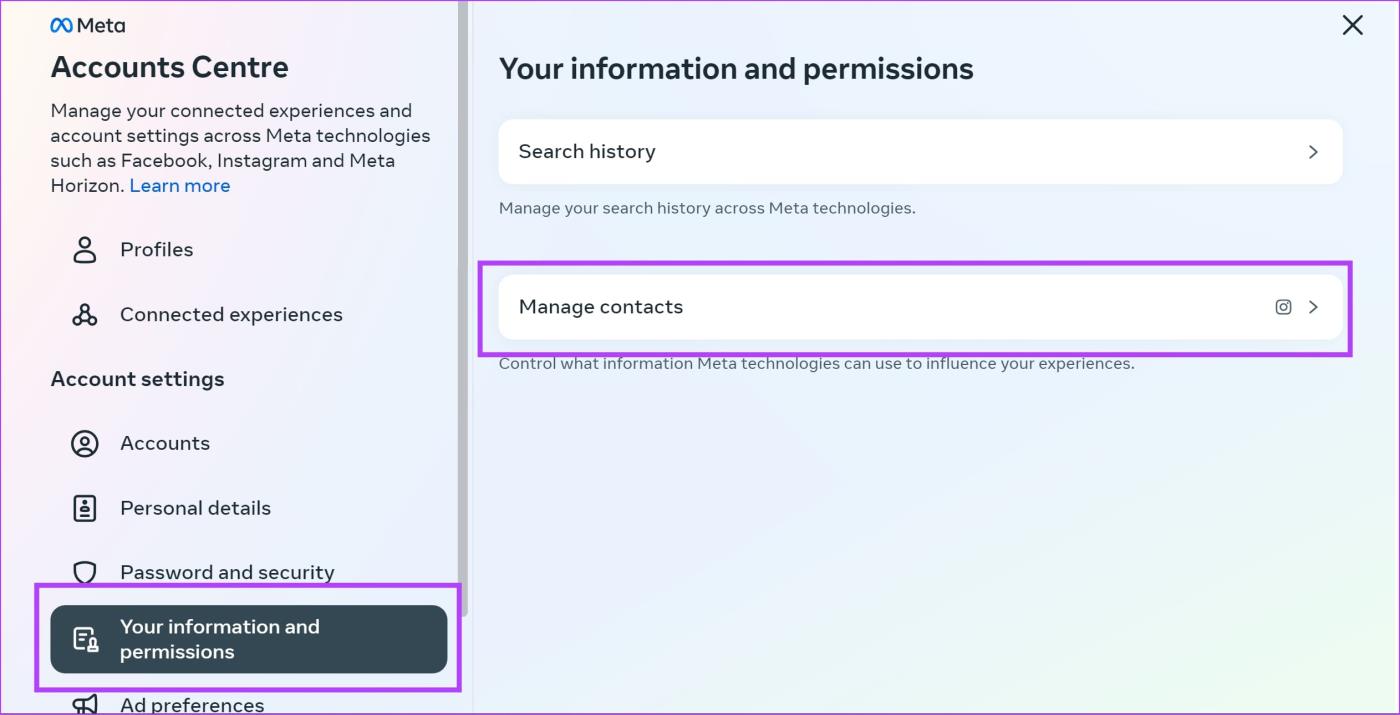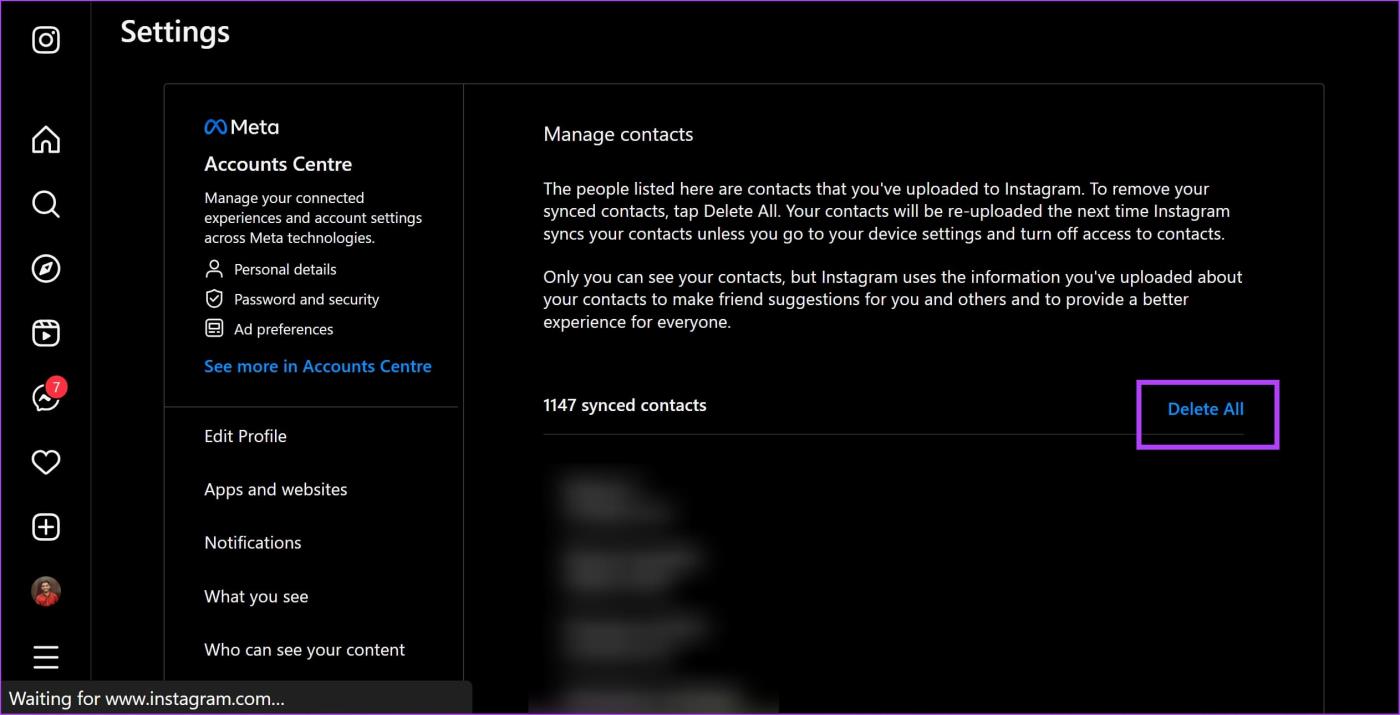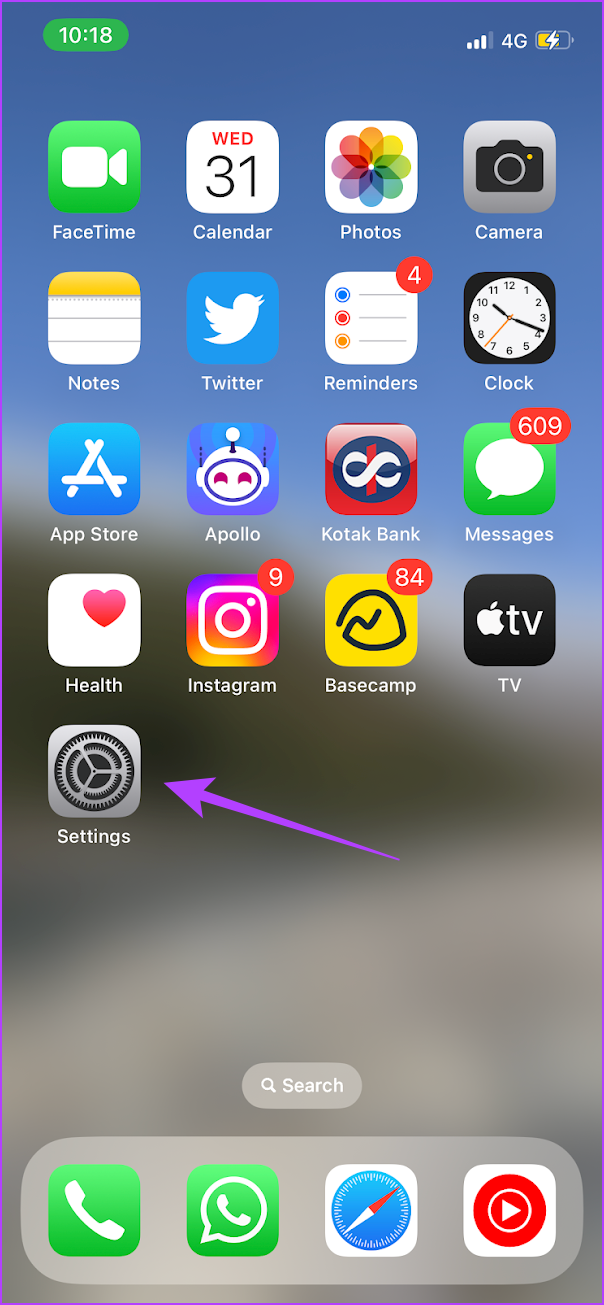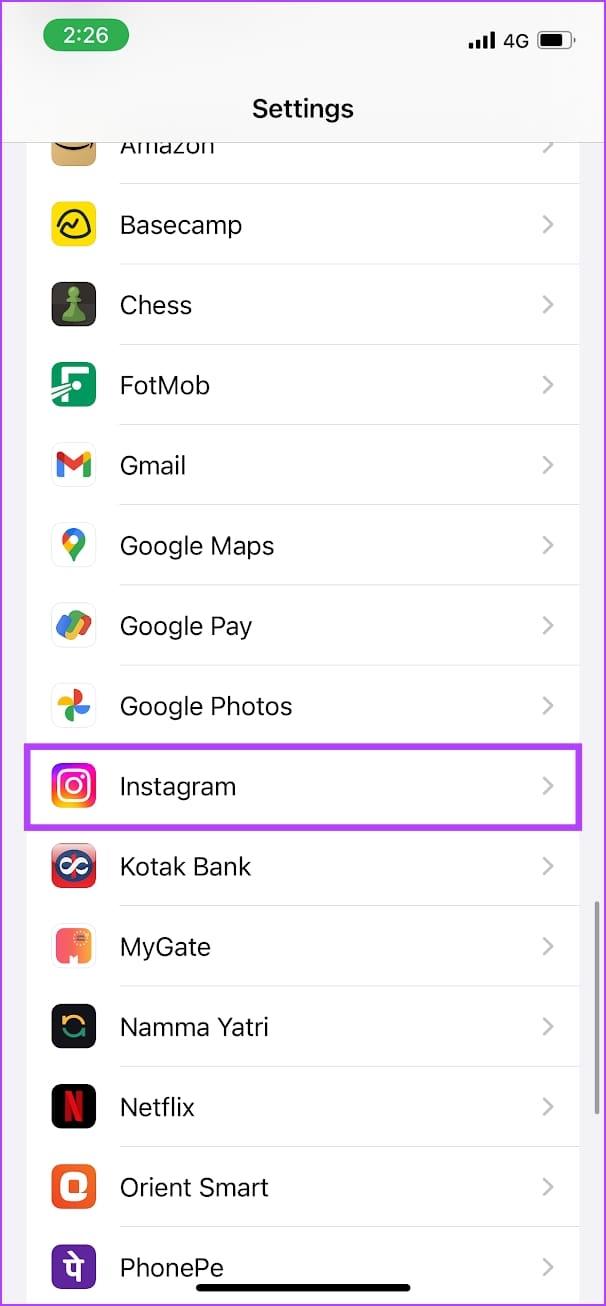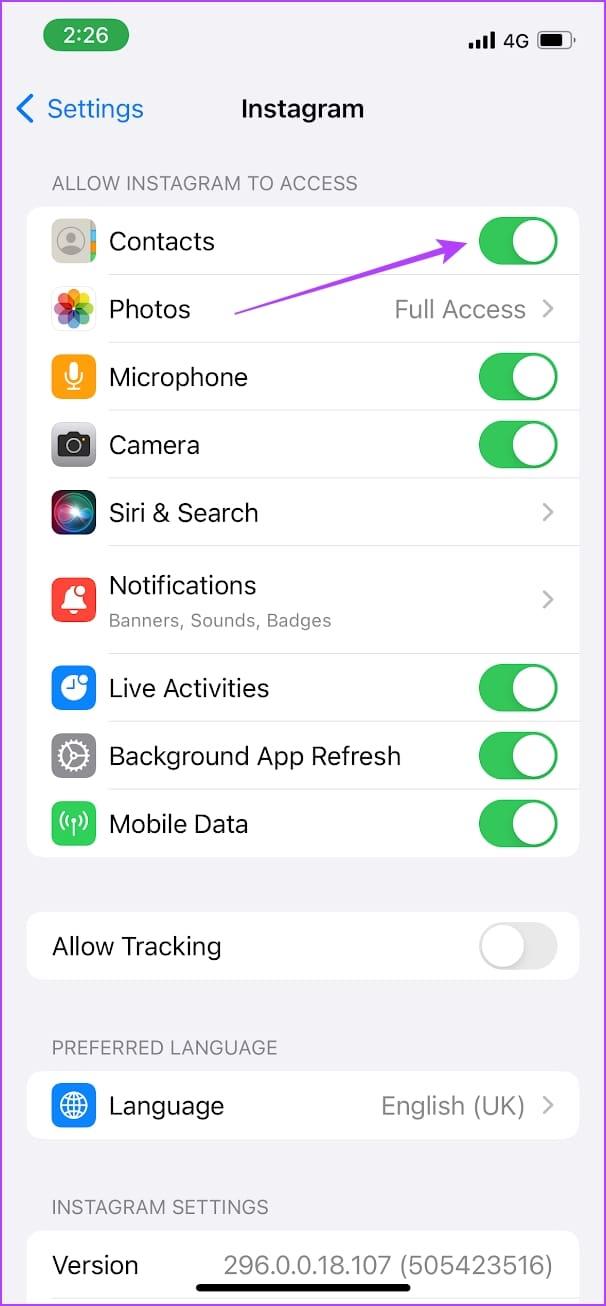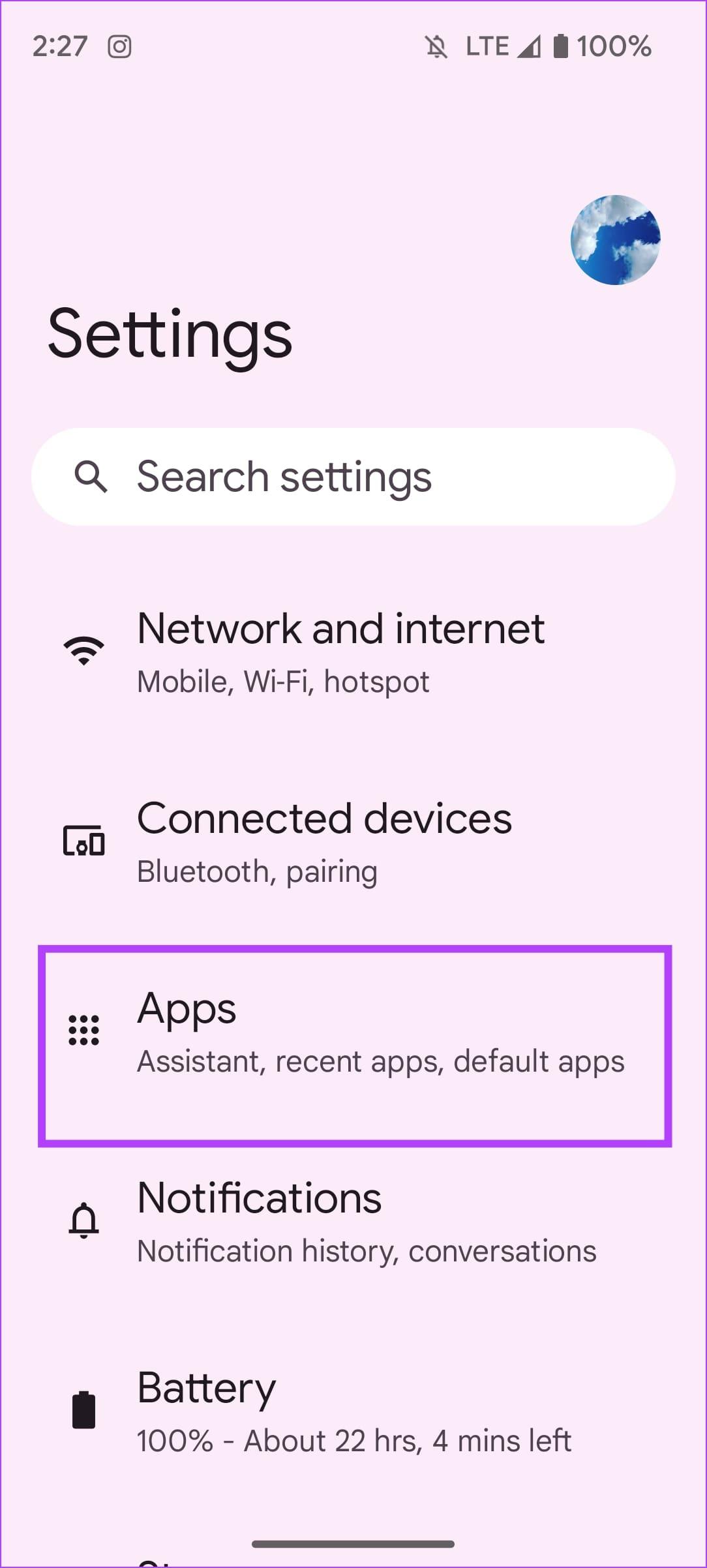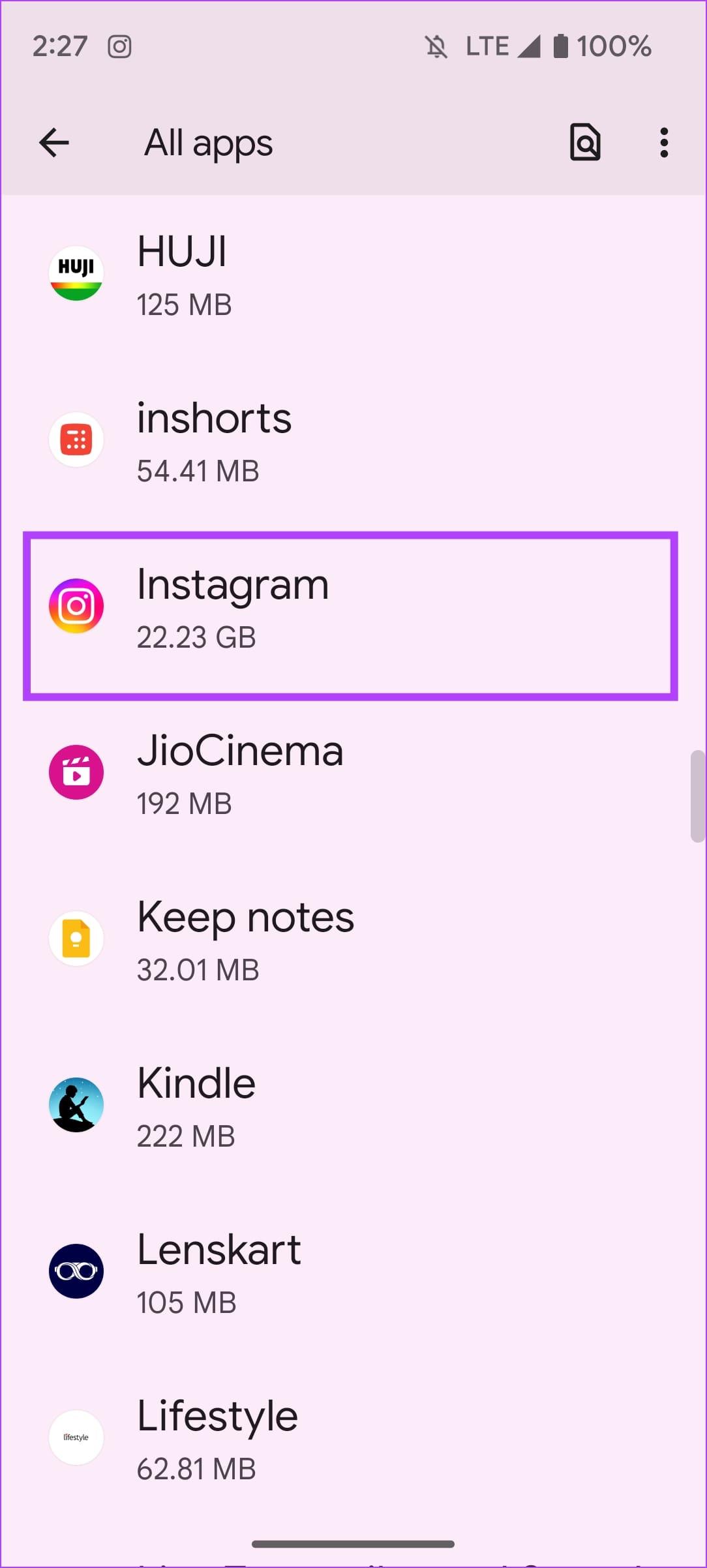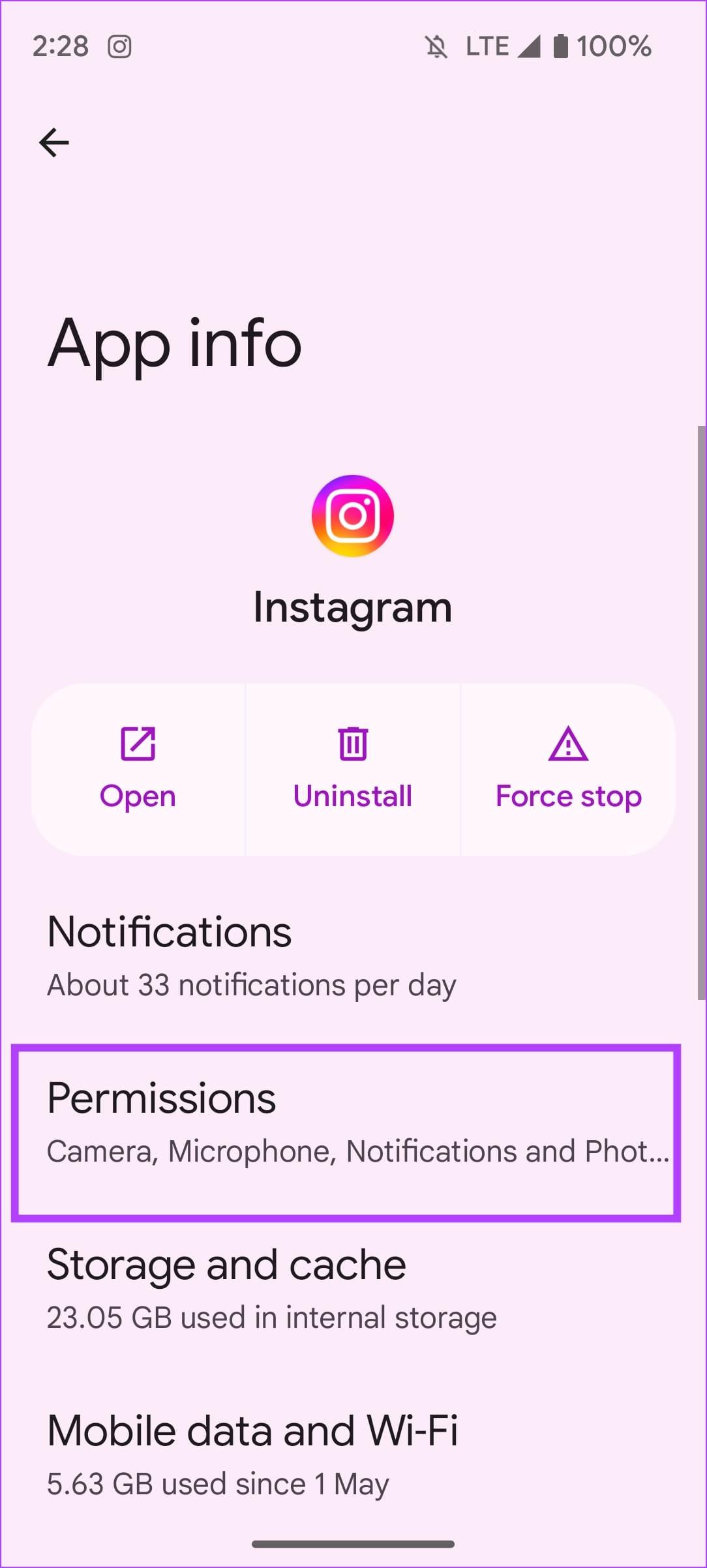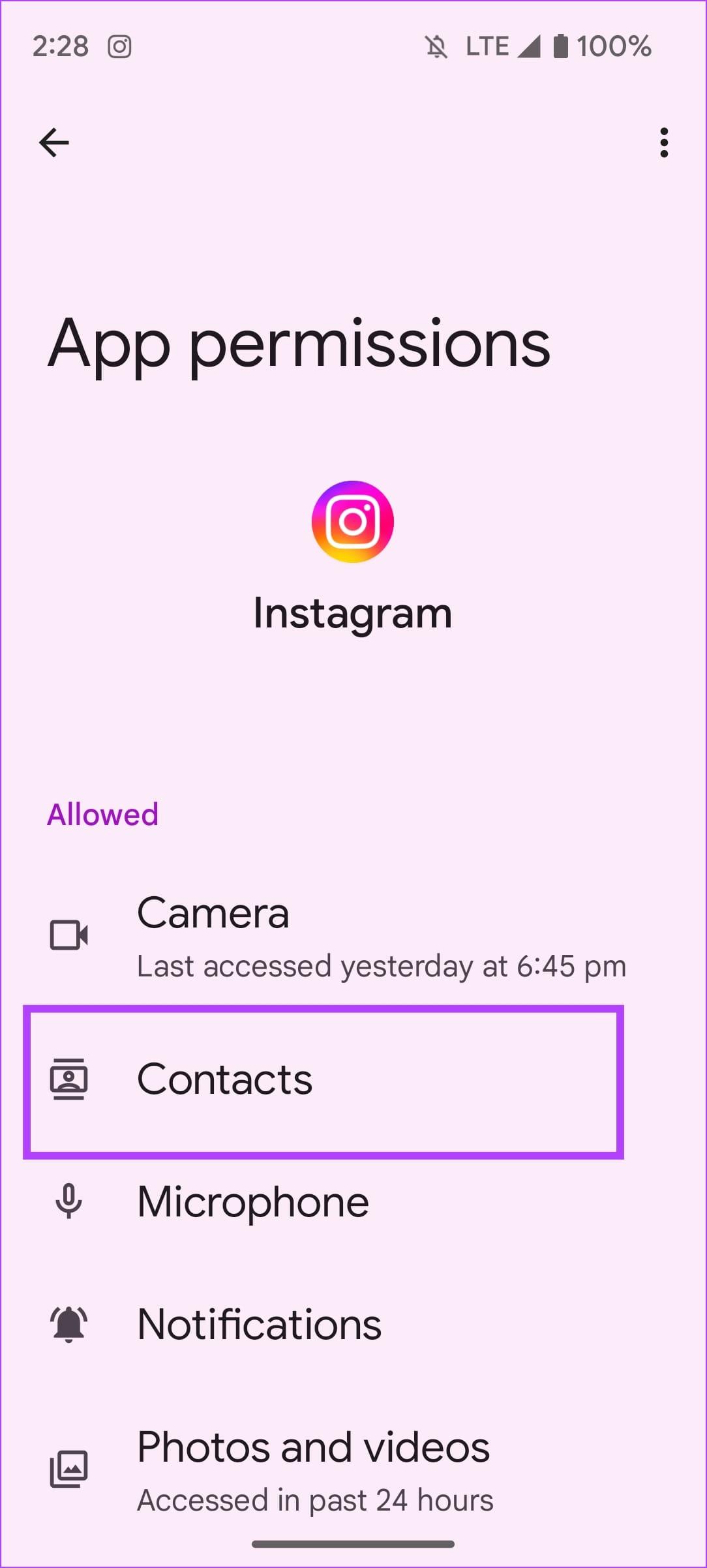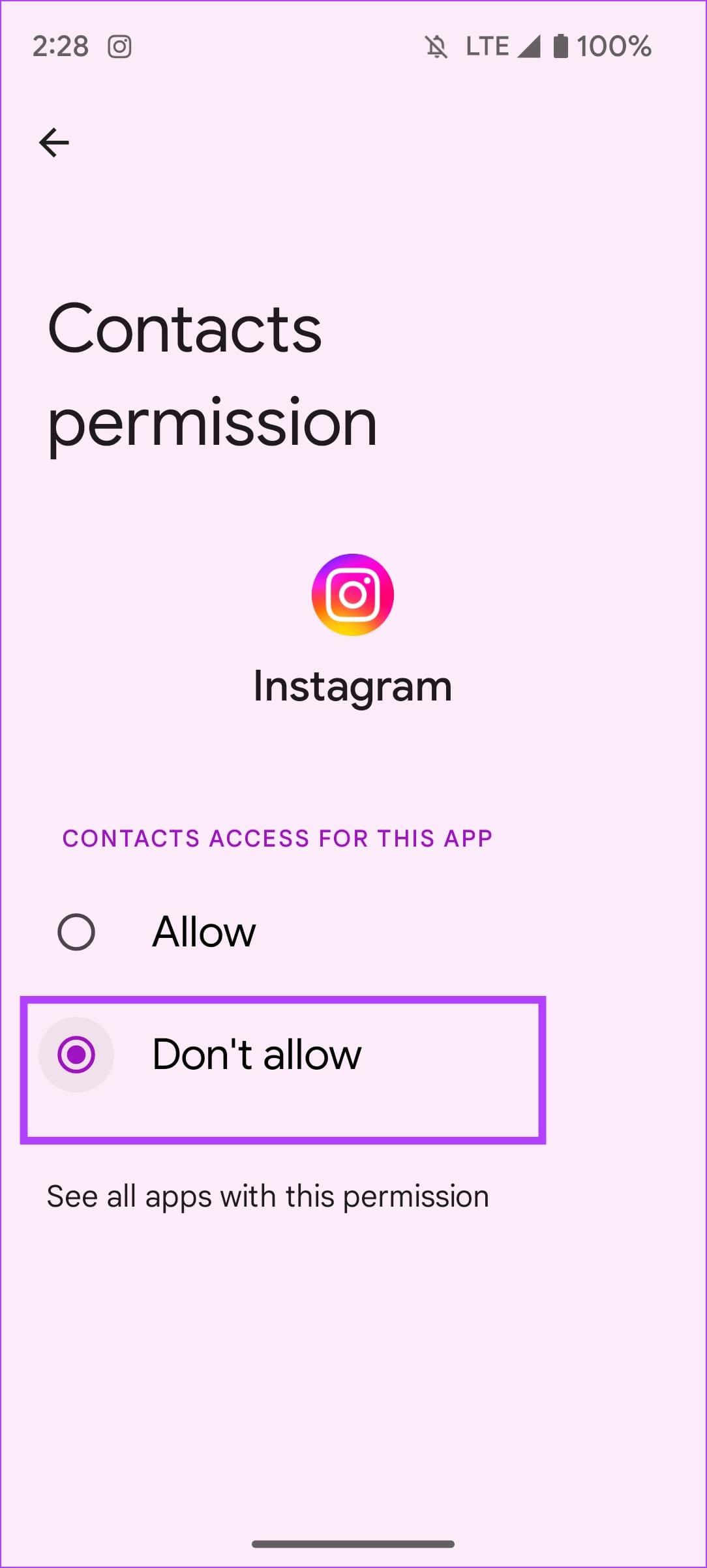Meta (以前は Facebook と呼ばれていました) は、私たちがデジタルで交流できるよう世代を超えた製品を構築してきました。ただし、これらの製品は、ユーザーのプライバシーが欠如しているため、しばしば非難されてきました。したがって、これらの Web サイトから個人情報を遠ざけたい場合は、Instagram アプリから連絡先の同期を解除することが 1 つの方法です。
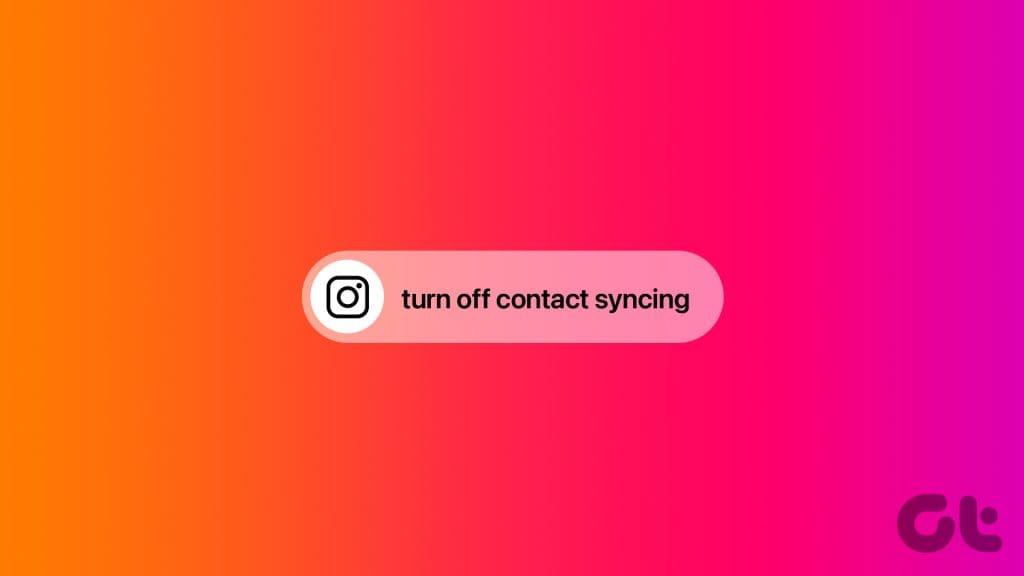
この記事では、インスタグラムから連絡先リストを切断する手順を段階的に説明します。モバイルデバイスでは、連絡先の接続を解除して同期をオフにすることしかできませんが、Instagram ウェブでは、以前に同期した連絡先をすべて削除することもできます。
しかし、その前に、Instagram から連絡先の同期を解除すると何が起こるかを理解しましょう。
こちらもお読みください:Instagramから電話番号を削除する方法。
ユーザーが自分の Instagram アカウントに電話番号を追加すると、その電話番号からそのユーザーを見つけることができます。これらの連絡先をデバイスに保存している場合は、それらを Instagram に同期できます。 Instagram は、デバイスから同期された連絡先を使用して、フォローできるユーザーを提案します。
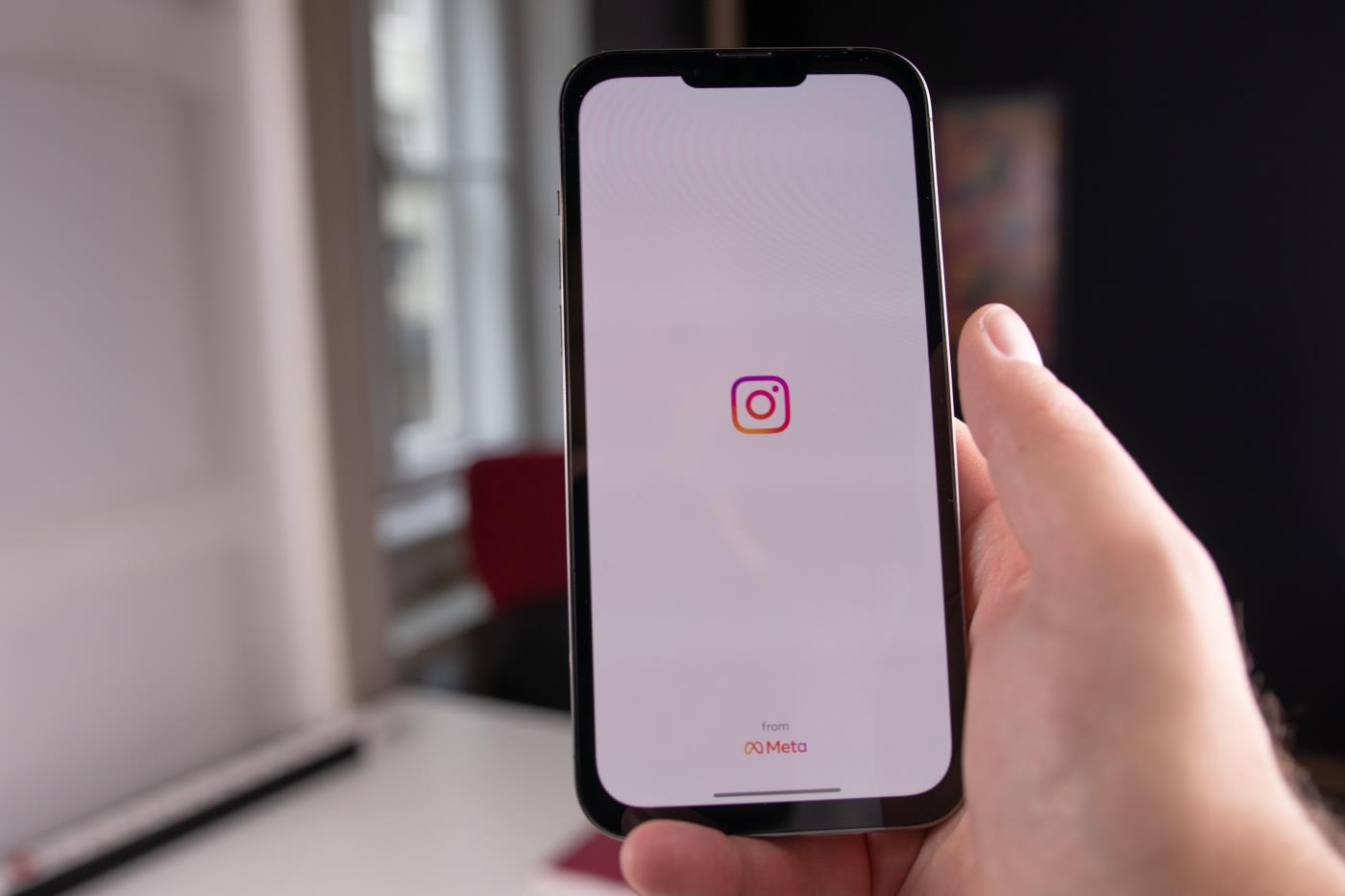
したがって、Instagram で連絡先の同期を解除すると、連絡先に基づいた提案は表示されなくなります。ただし、このプロセスには最大 90 日かかり、Instagram が同期された連絡先を削除する間、連絡先ベースの提案がいくつか表示される場合があります。
それでは、Instagram アカウントから同期された連絡先を切断して削除する方法を説明します。
Instagram アカウントで連絡先を同期すると、ローカルに保存されたすべての連絡先がデバイスからプラットフォームにアップロードされます。したがって、Instagram アカウントから連絡先を切断するには、Instagram アカウントにログインしているすべてのスマートフォンで連絡先をアップロードするためのトグルを手動で無効にします。その方法は次のとおりです。
注: Instagram の Web サイトを使用して連絡先の同期を停止することはできません。
ステップ 1: Instagram アプリを開きます。
ステップ 2:下部のナビゲーション バーからプロフィールに移動し、右上隅にあるハンバーガー アイコンをタップします。
ステップ 3:「設定とプライバシー」を選択します。
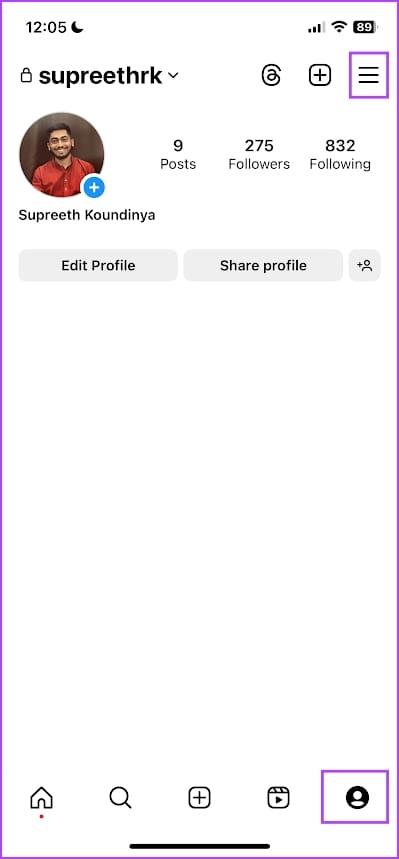
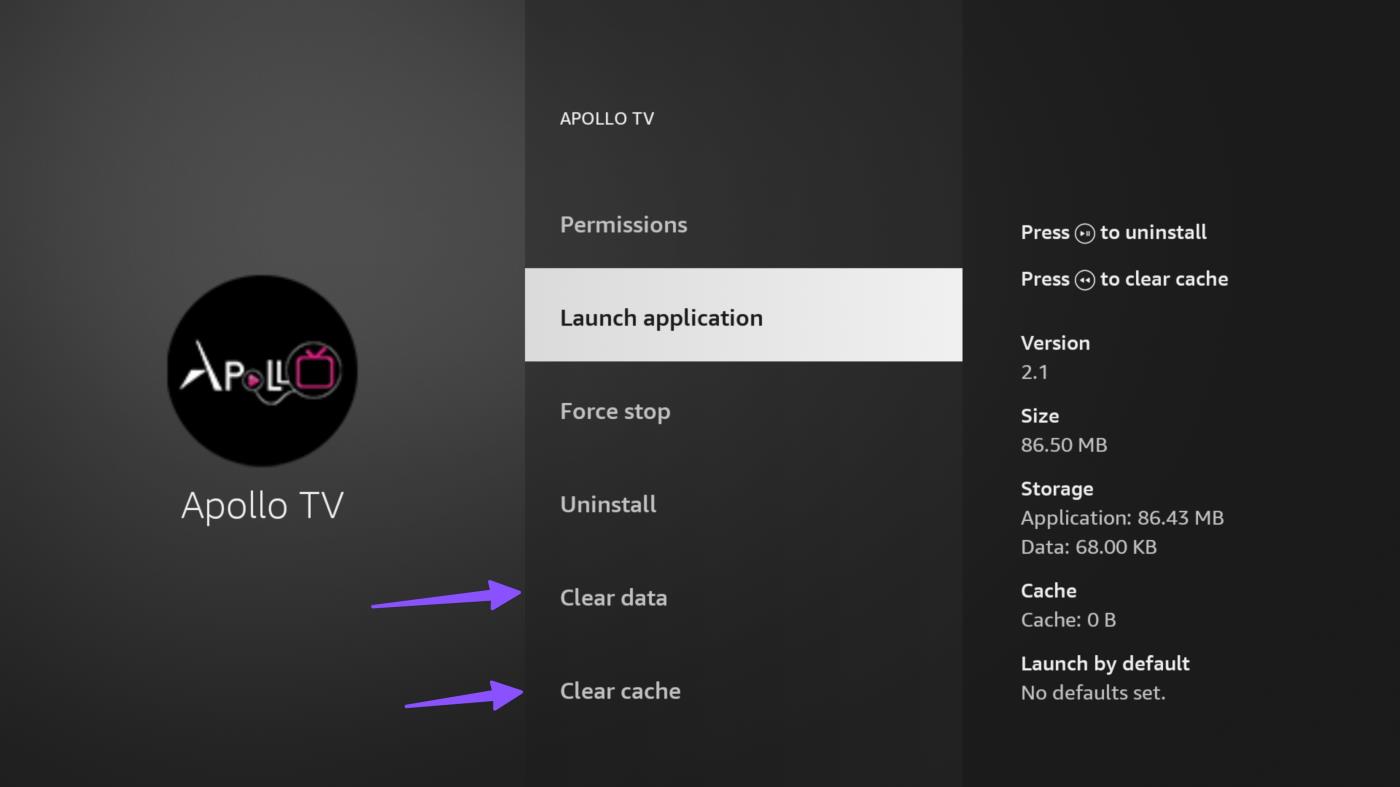
ステップ 4: [アカウント センター] をタップします。
ステップ 5:「あなたの情報と権限」をタップします。
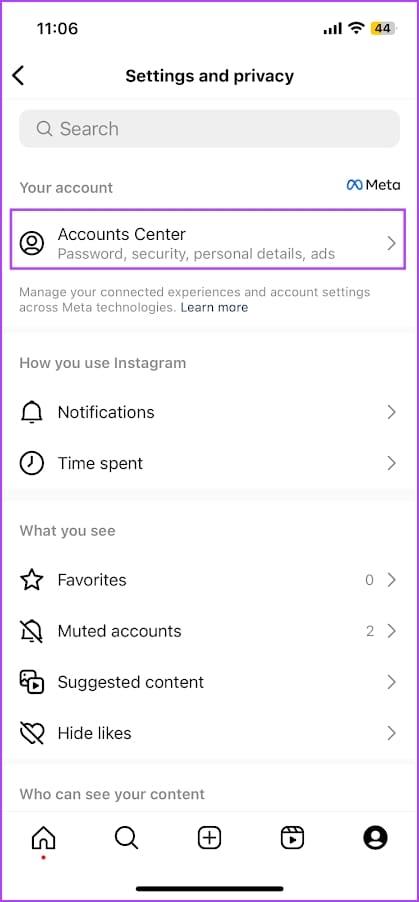
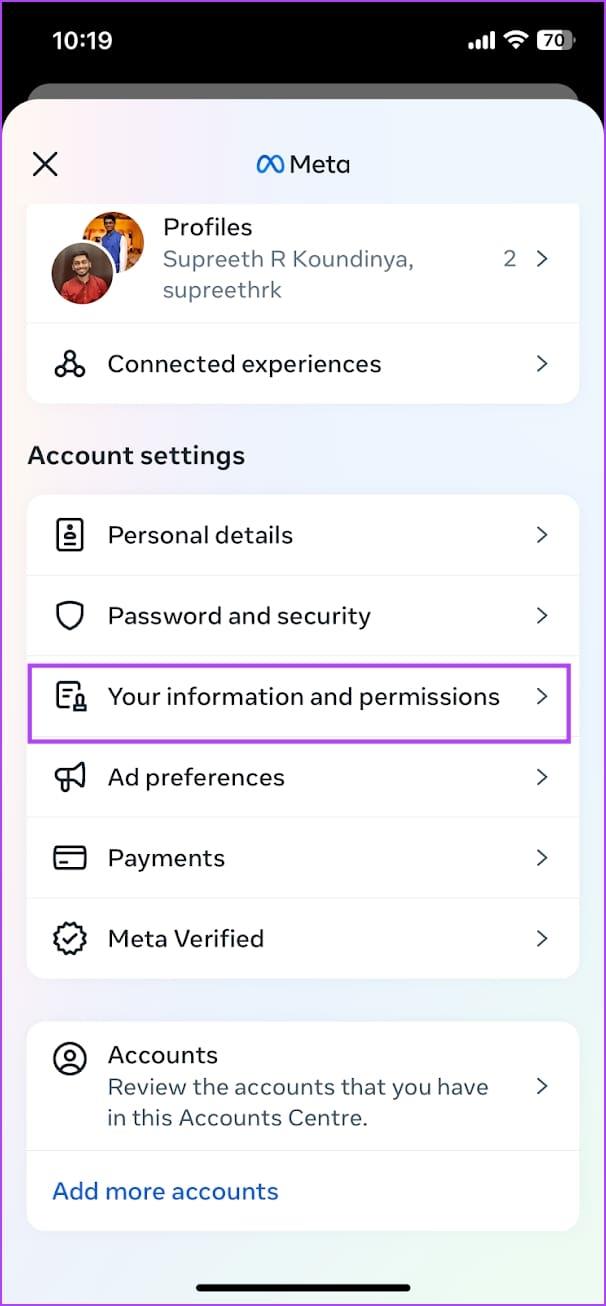
ステップ 5: [連絡先をアップロード] をタップします。
ステップ 6: Instagram アカウントを選択します。
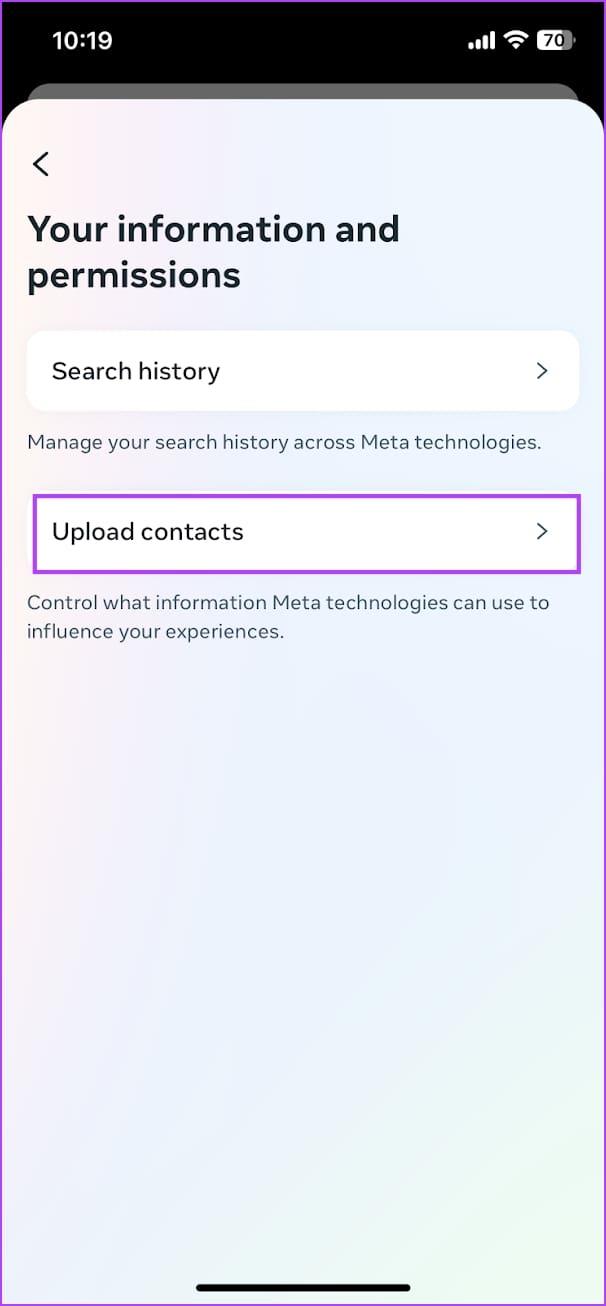
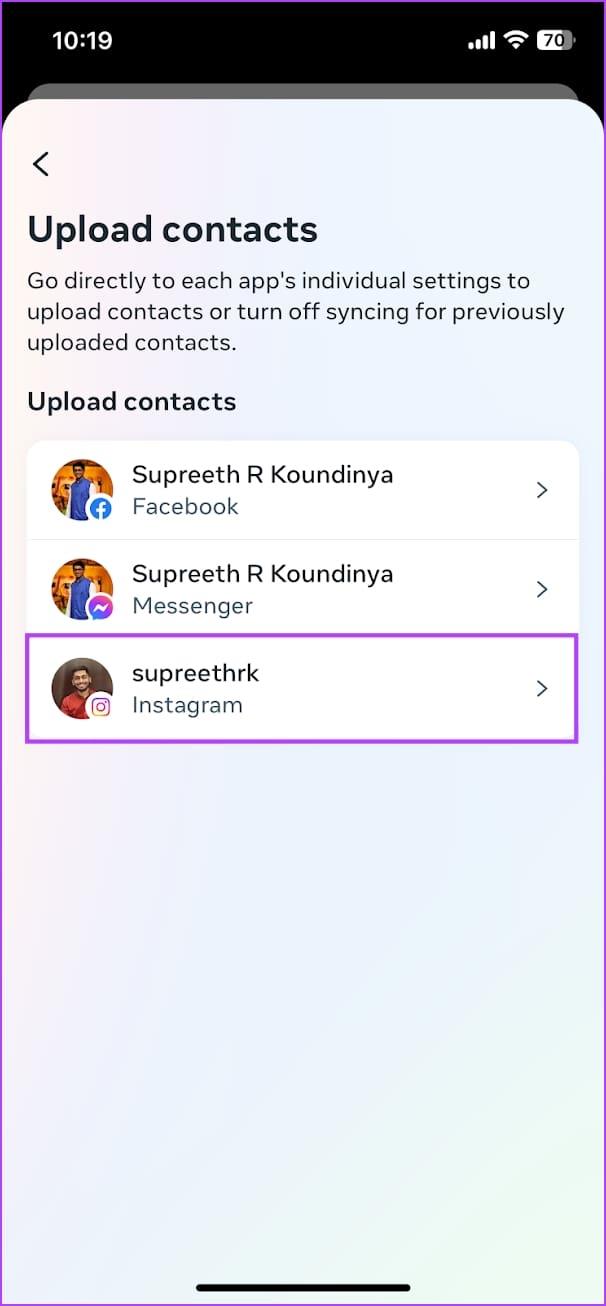
ステップ 7: [連絡先を接続] のトグルをオフにします。
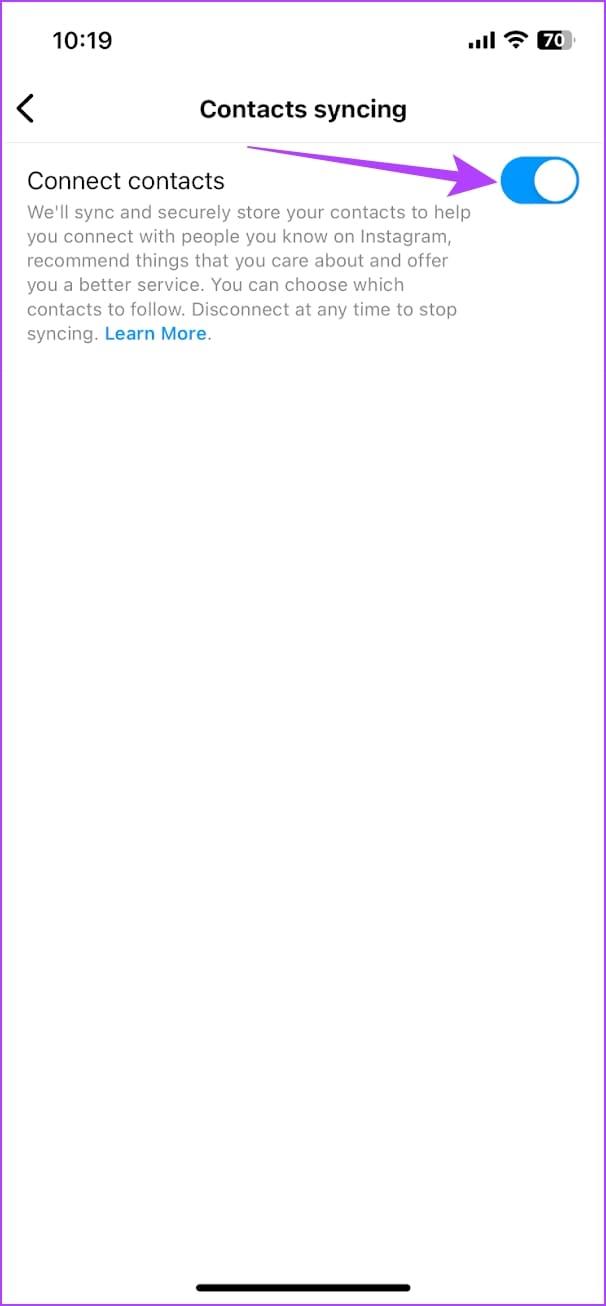
ただし、このトグルをオフにしても、以前に同期された連絡先は削除されません。新しい連絡先が Instagram で同期されないようにするだけです。以前に同期した連絡先を削除したい場合は、Instagram ウェブアプリで行うことができます。その方法は次のとおりです。
Instagram Web では、同期された連絡先の数が表示され、一度に削除できます。その方法は次のとおりです。
ステップ 1: Web ブラウザで Instagram アカウントを開いてログインします。
インスタグラムを開く
ステップ2:左下隅にあるハンバーガーアイコンをクリックし、「設定」をクリックします。
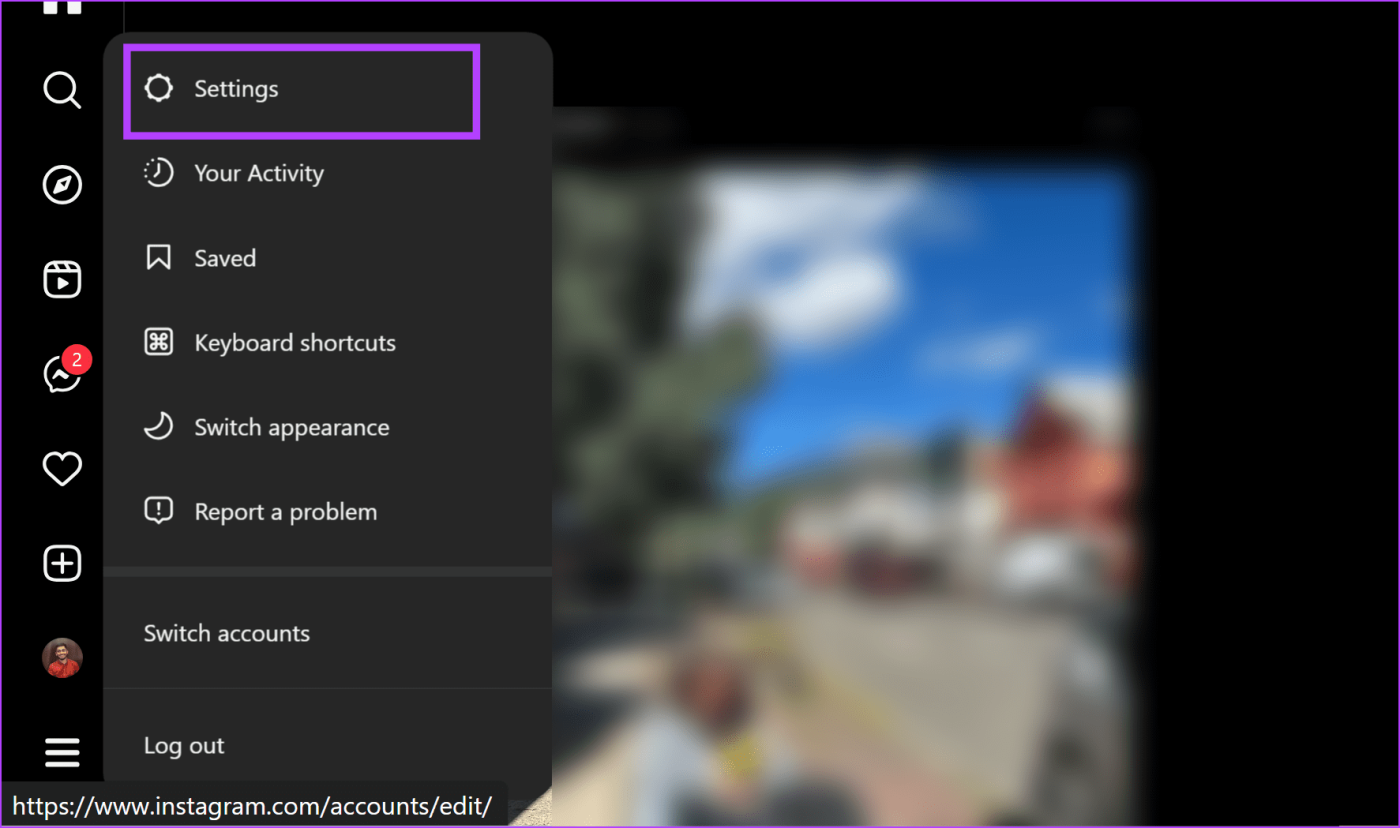
ステップ 3: [アカウント センターで詳細を見る] をクリックします。
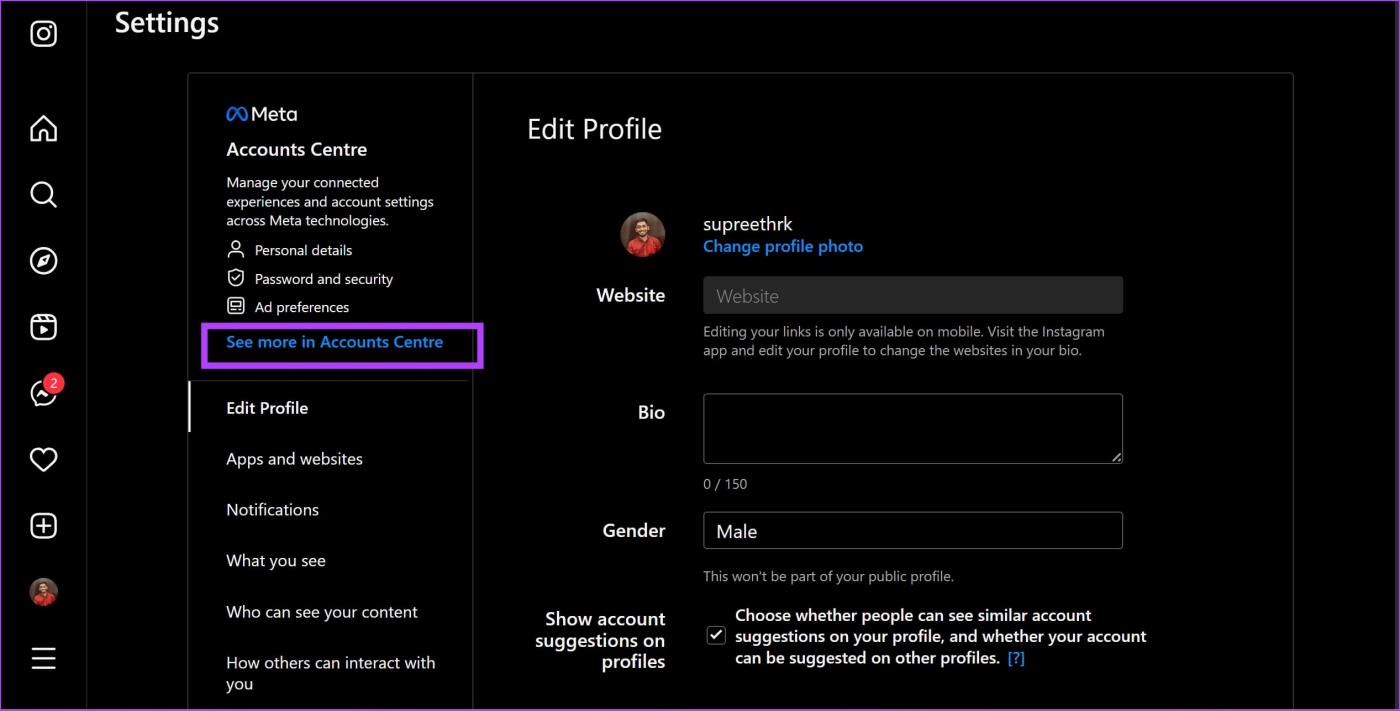
ステップ 4:「あなたの情報と権限」をクリックします。
ステップ 5: [連絡先の管理] を選択します。
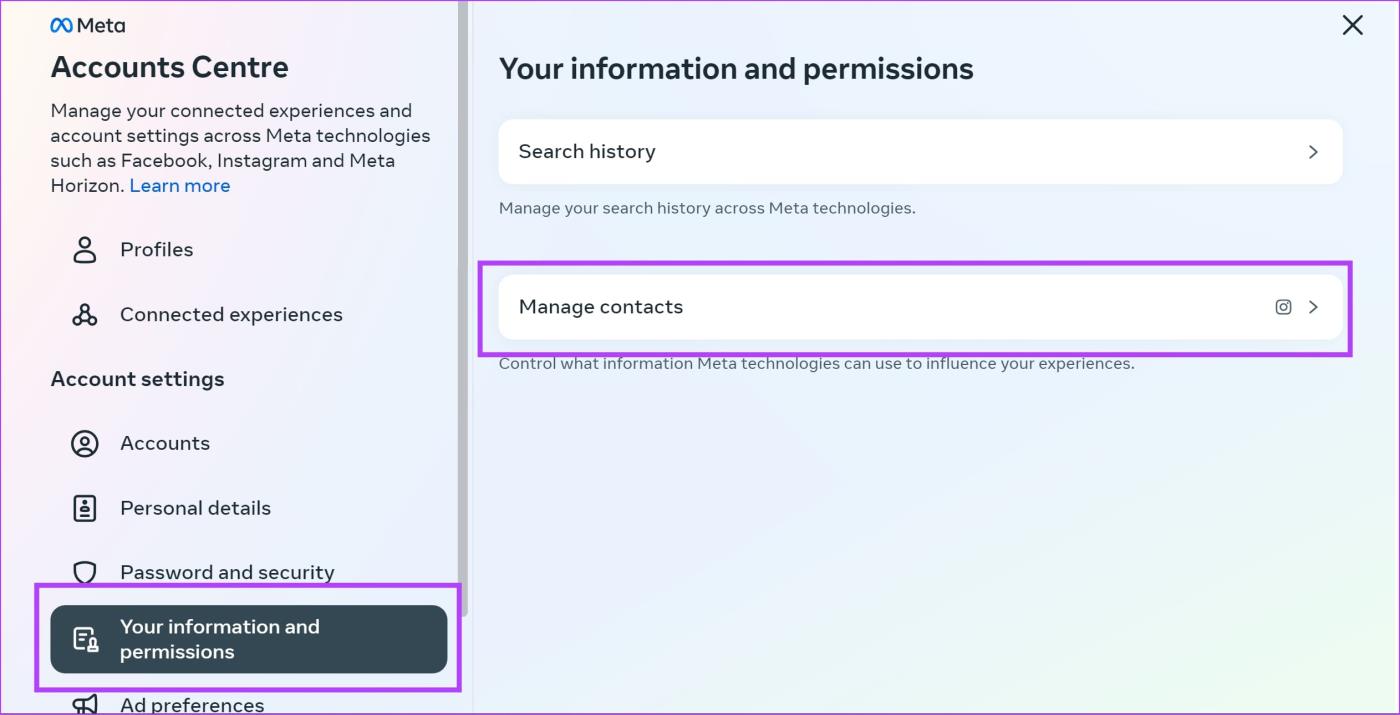
ステップ 6: [削除] をクリックして、同期された連絡先をすべて削除します。
ステップ 7:もう一度 [削除] を選択して確認します。
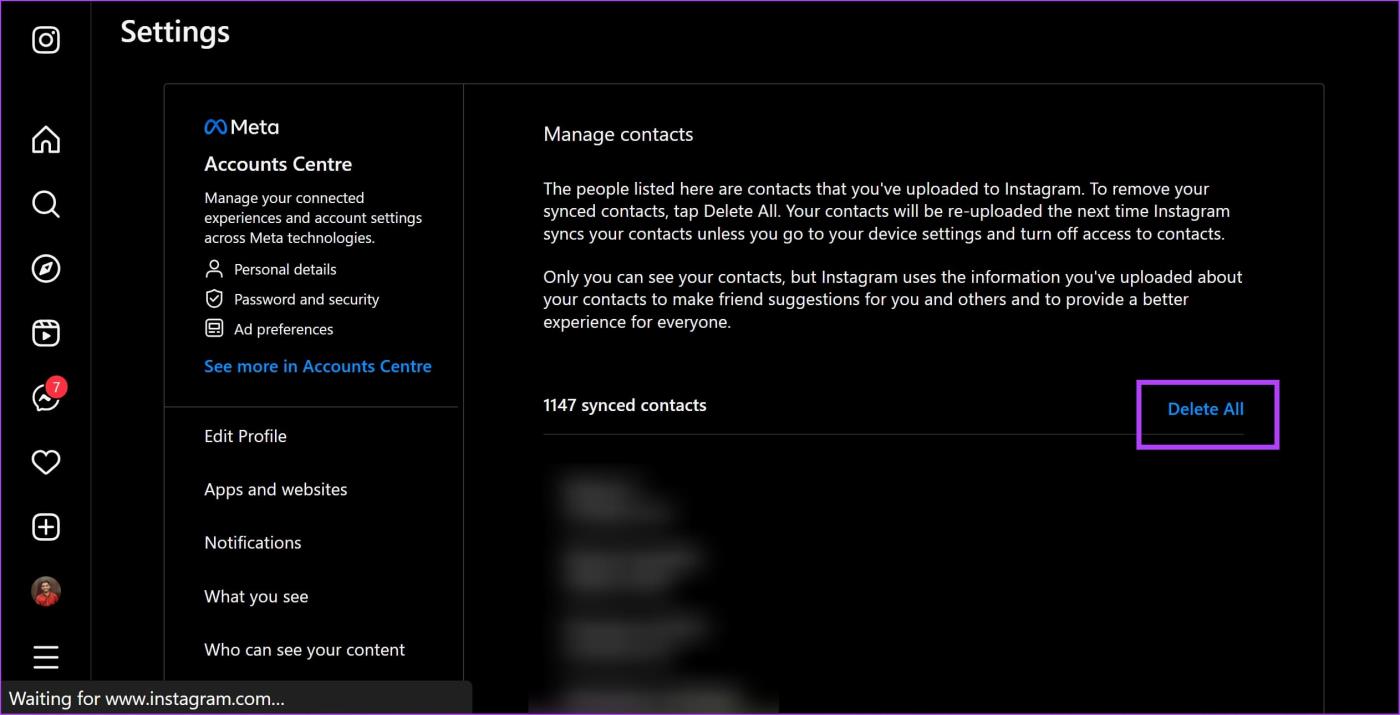
さらに一歩進んで、Instagram がデバイス上の連絡先にアクセスできないようにしたい場合は、アクセスの許可を拒否できます。スマートフォンでInstagramの連絡先へのアクセスをオフにする方法は次のとおりです。
iPhoneの場合
ステップ 1:設定アプリを開きます。
ステップ 2: Instagram を選択します。
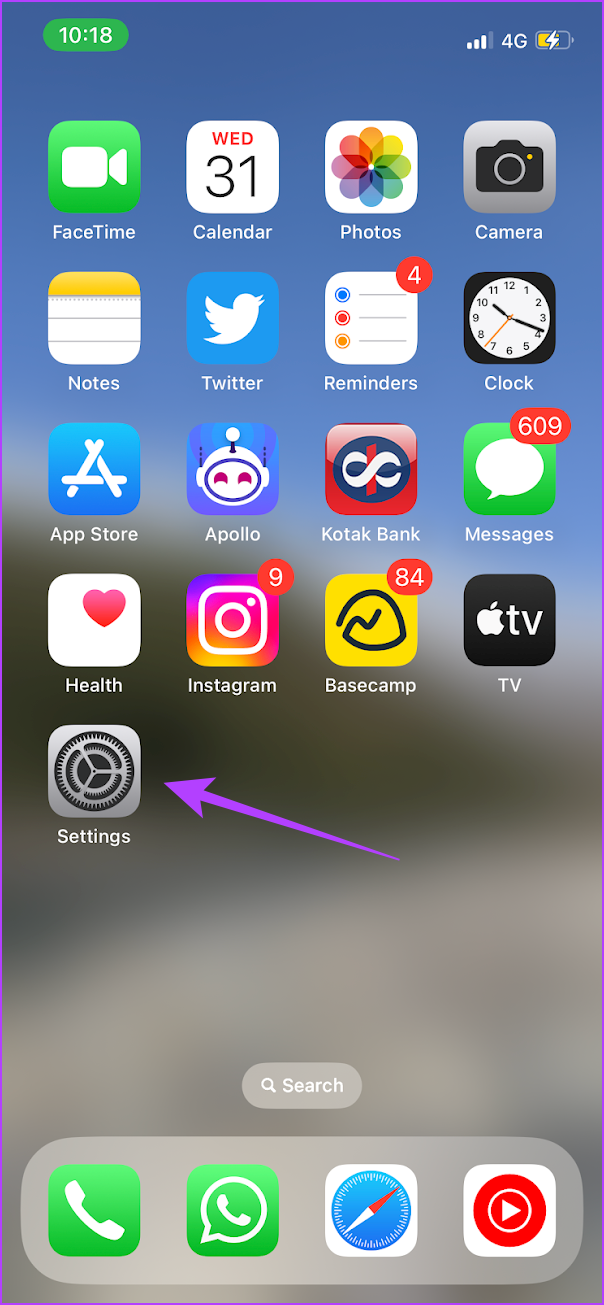
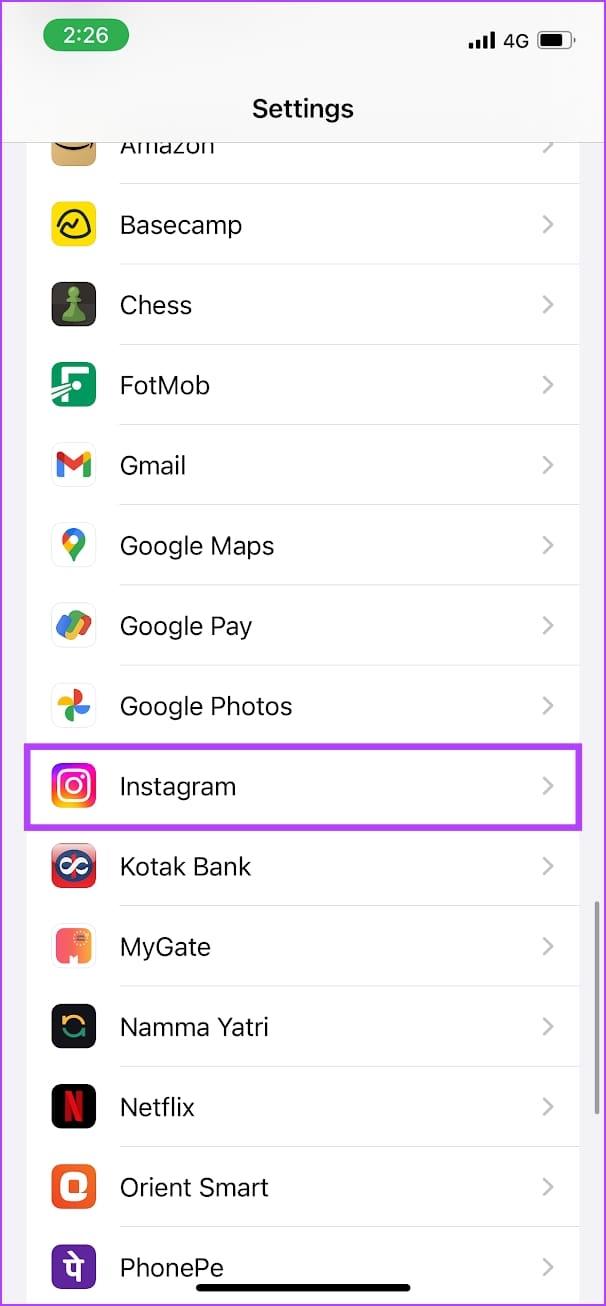
ステップ 3:連絡先のトグルをオフにします。
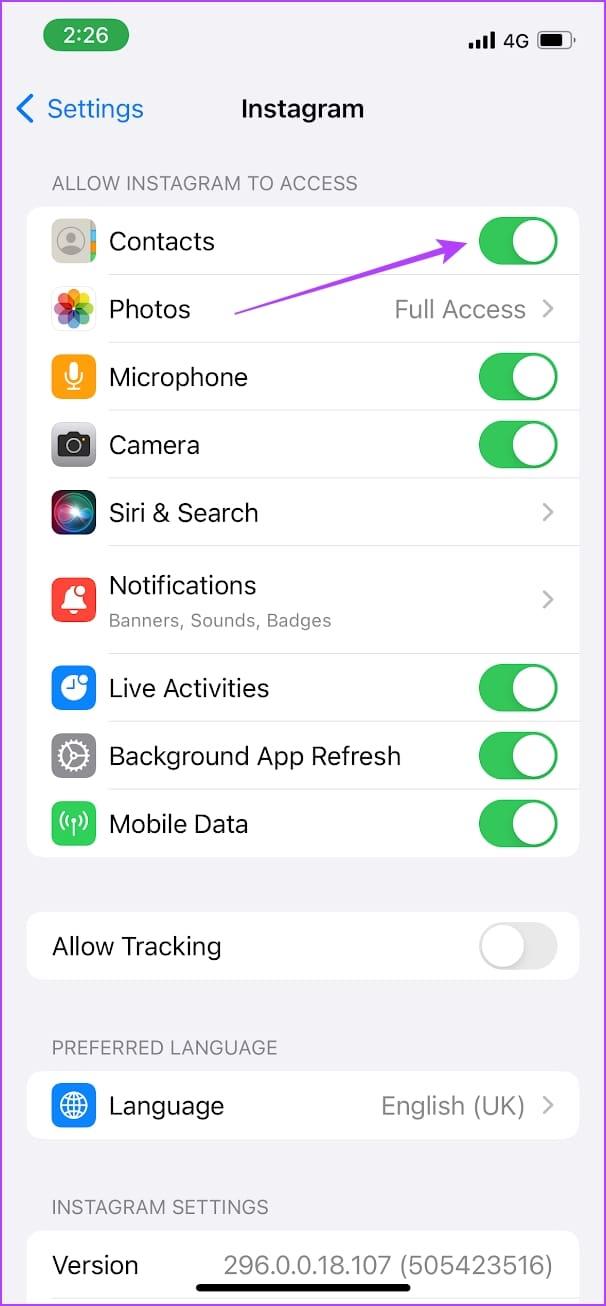
Androidの場合
ステップ 1:設定アプリを開き、アプリを選択します。
ステップ 2: Instagram をタップします。
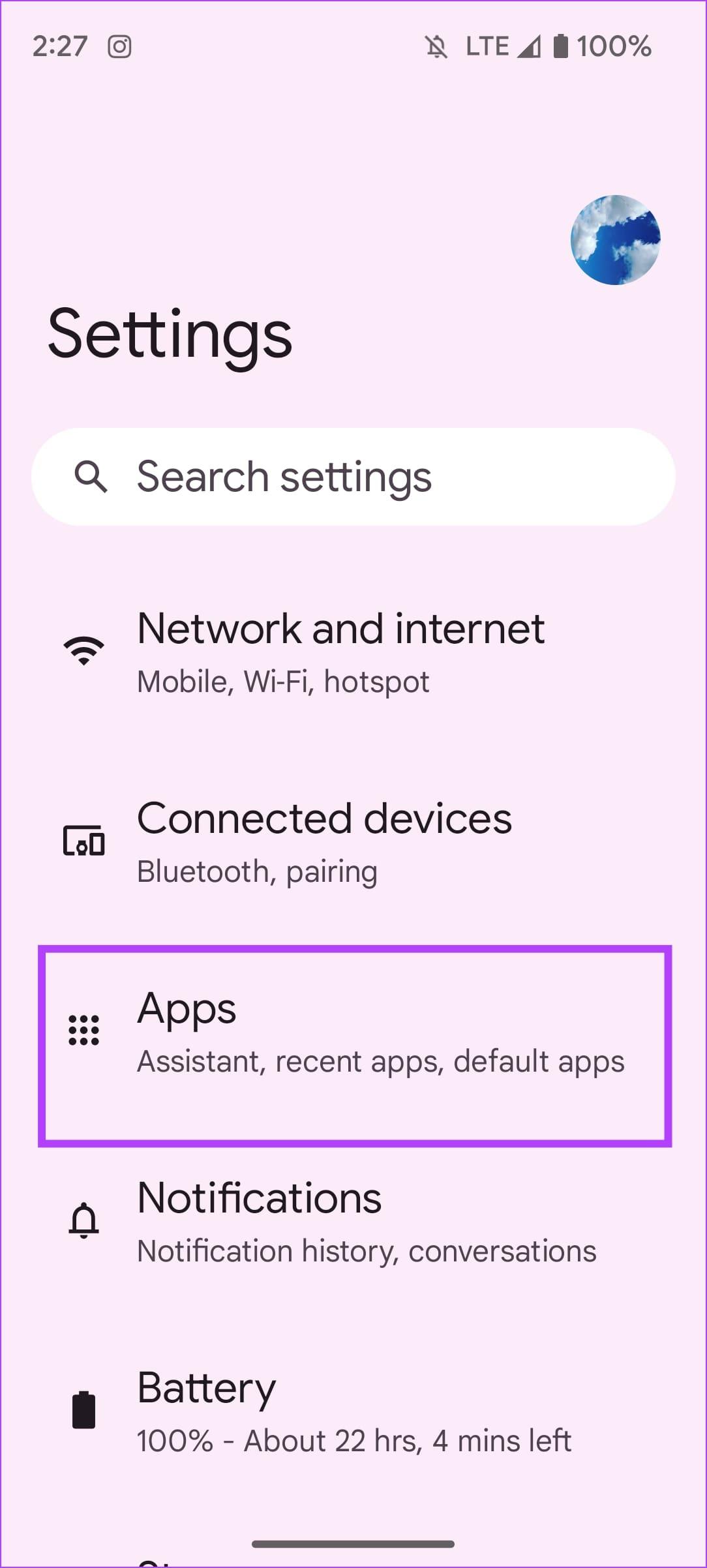
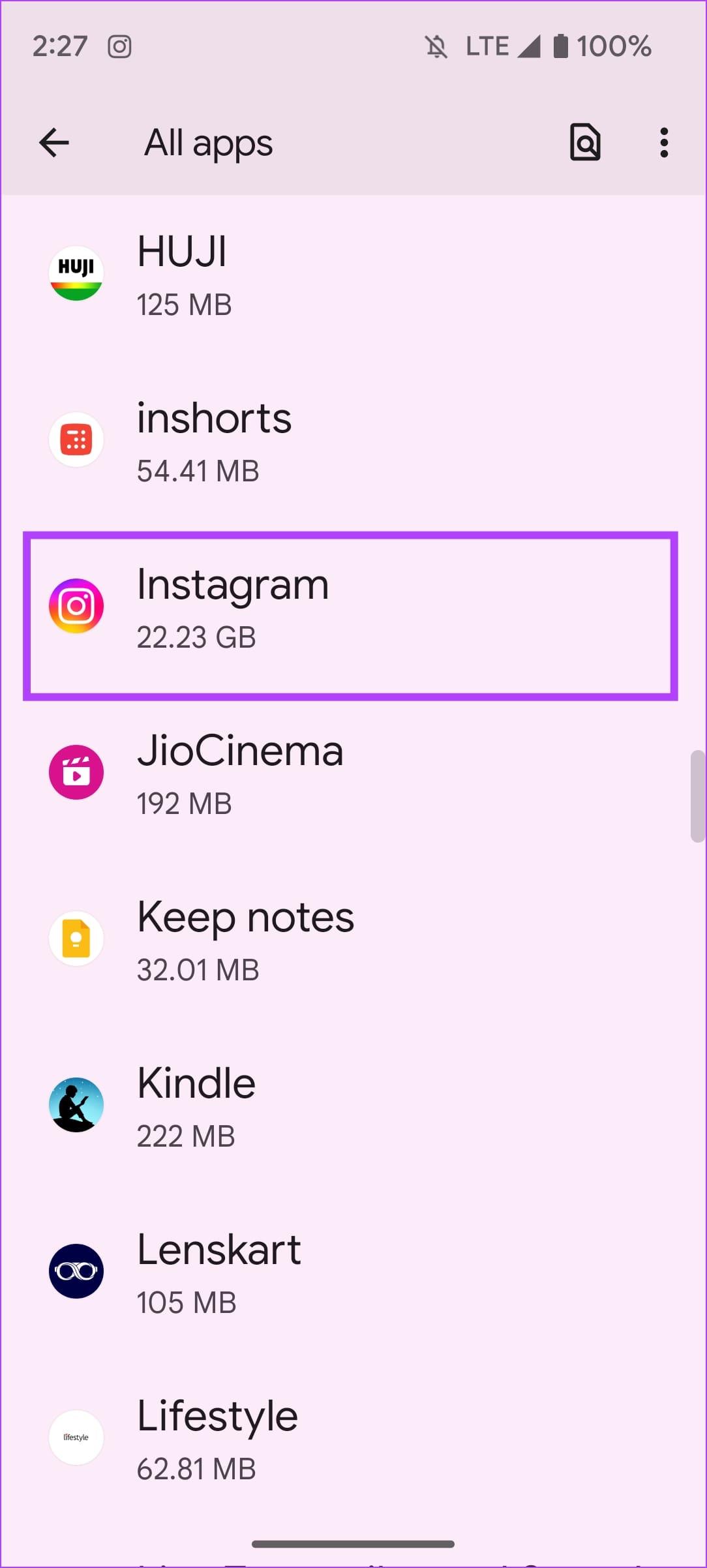
ステップ 3: [権限] を選択します。
ステップ 4:「連絡先」をタップします。
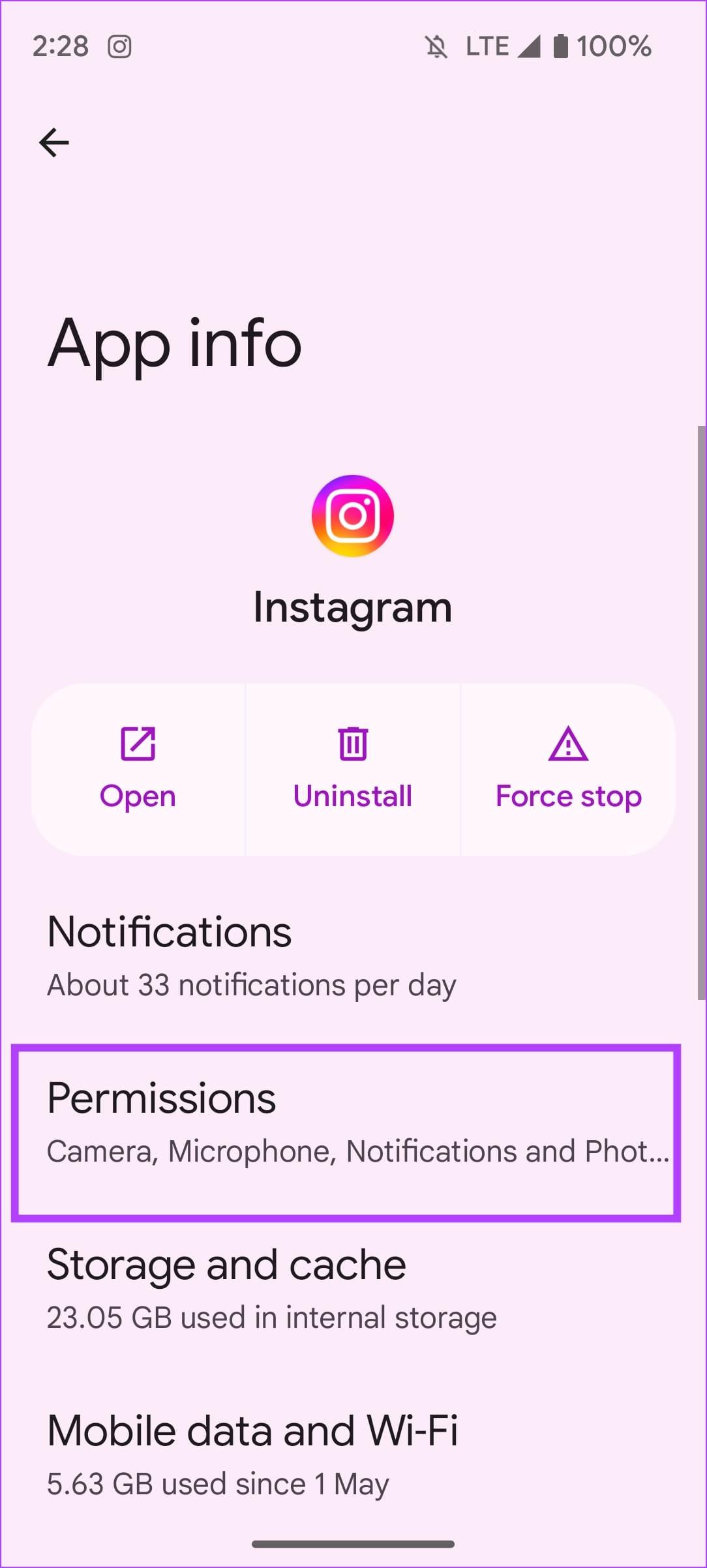
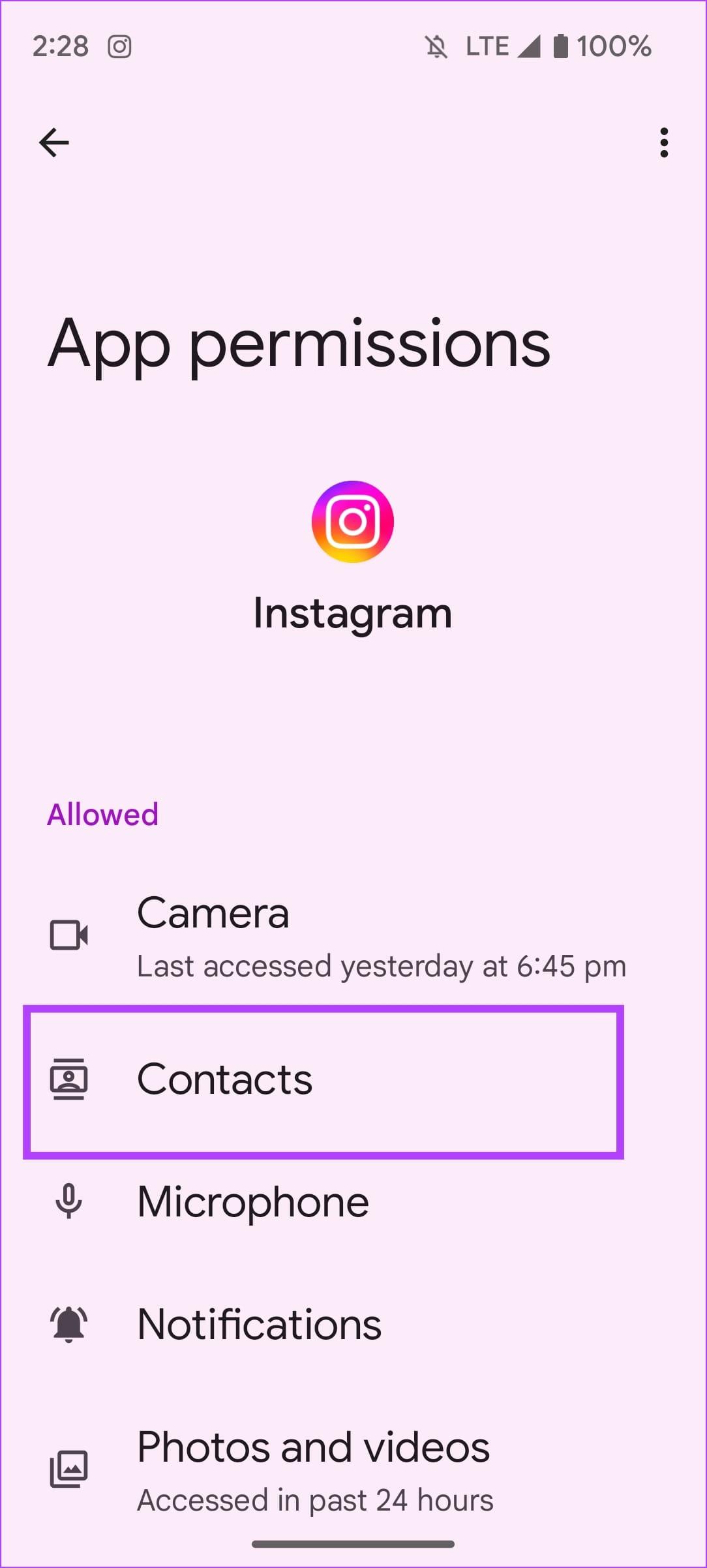
ステップ 5: [許可しない] をタップします。
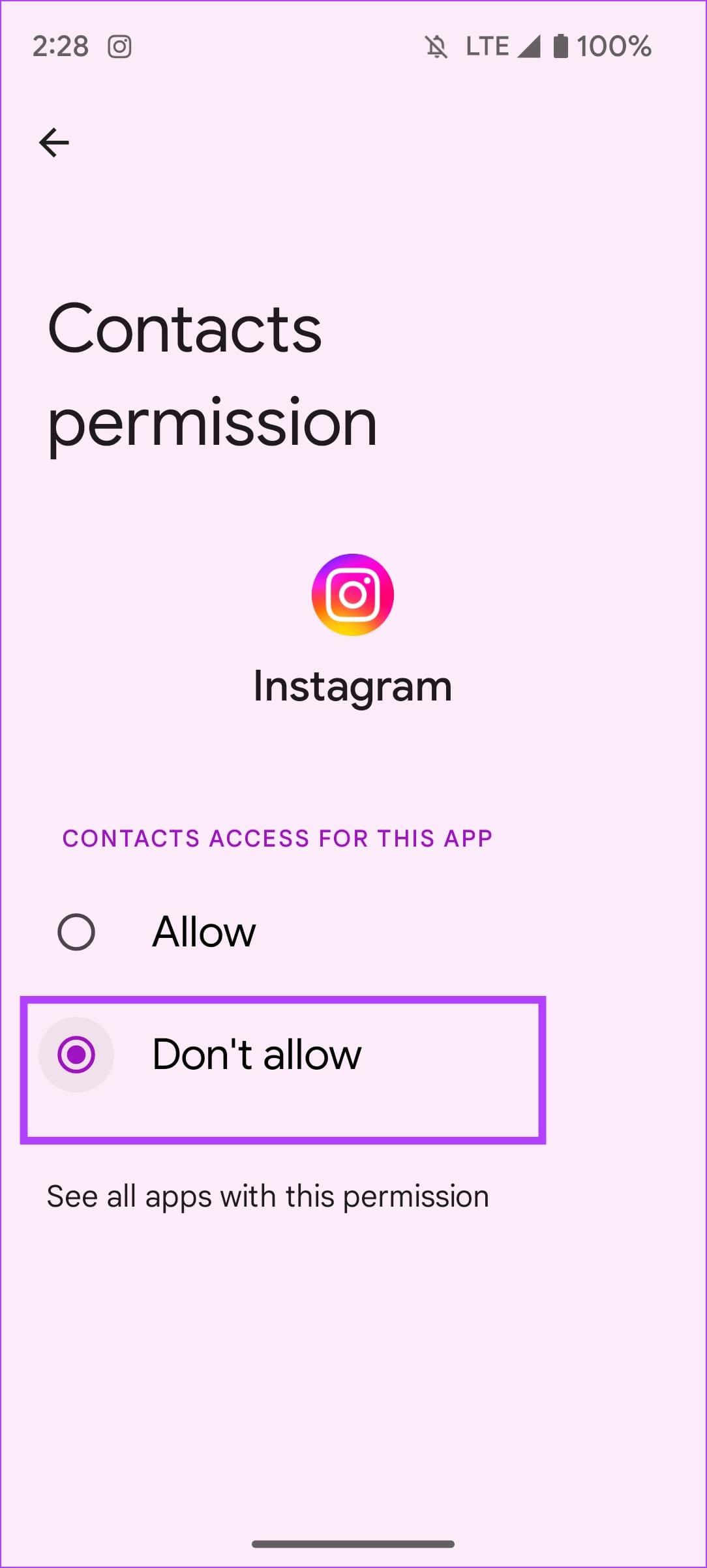
Instagram で連絡先の同期を解除する方法について知っておくべきことはこれですべてです。さらに質問がある場合は、以下の FAQ セクションをご覧ください。
1. Instagram で連絡先を同期するのは必須ですか?
いいえ。Instagram では連絡先の同期は必須ではありません。
2. Instagramで電話番号の入力は必須ですか?
いいえ。ただし、アカウントから電話番号を削除する場合は、電子メール アドレスが必須となります。
3. Instagram で同期された連絡先をすべて表示できないのはなぜですか?
Instagram Web アプリでは、自分のアカウントに同期されているすべての連絡先のみを表示できます。モバイルアプリでは同じことはできません。
この記事が Instagram の連絡先の同期解除に役立つことを願っています。ただし、Meta には将来的にプライバシー管理をさらに追加して、ユーザーが自分の情報を保護したり、Instagram に提供したい情報を追加したりできるようにしたいと考えています。